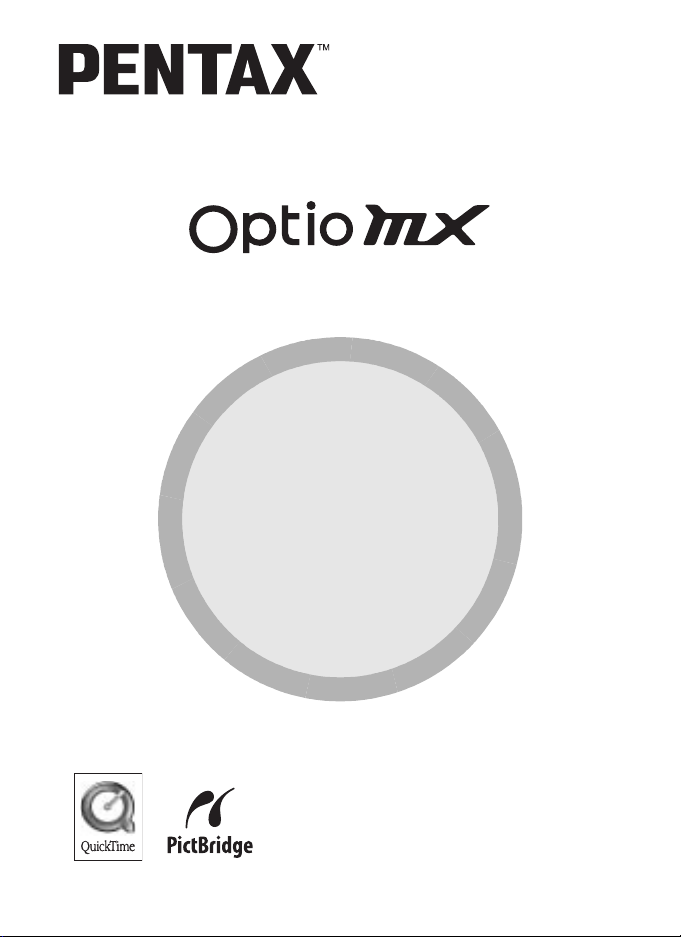
(Ръководство за компютър)
Как с помощта на
компютъра да се насладите
íà
изображенията от
цифровата камера
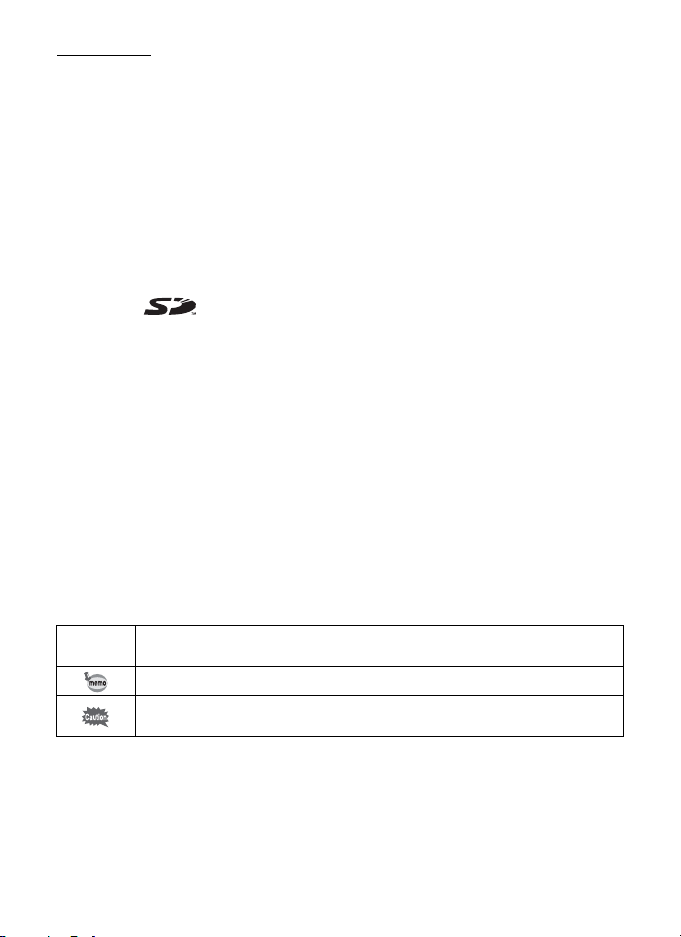
Въведение
В тази книжка е описано как можете да преглеждате на компютъра си
изображенията, които сте заснели с цифровата камера PENTAX Optio MX.
Запазете това ръководство.
По отношение на авторските права
Изображенията, заснети с помощта на Optio MX, които са предназначени за нещо
различно от лично ползване, не могат да се използват без разрешение по смисъла на
Закона за авторските права Copyright Act. Моля, бъдете внимателни, тъй като има
случаи, в които съществуват ограничения дори по отношение на кадри, заснети за
лично ползване по време на демонстрации, в промишлени предприятия или като обекти
за представяне. Изображенията, заснети с цел получаване на авторски права, не могат
да бъдат използвани извън обхвата на авторското право, както е според Закона за
авторските права. В този случай също трябва да бъдете внимателни.
По отношение на търговските марки
• SD логото е търговска марка.
• PENTAX е търговска марка на PENTAX Corporation.
• Optio е търговска марка на PENTAX Corporation.
• Всички други марки или имена на продукти са търговски марки или регистрирани
търговски марки на съответните компании.
• Apple, логото на Apple, AppleScript, Apple Store, Mac, логото на Mac, Mac OS,
Macintosh и QuickTime™ са търговски марки на Apple Computer, Inc., регистрирани
в САЩ и други страни.
• Този продукт поддържа PRINT Image Matching II.
Когато се използват заедно, цифровите камери, принтерите и софтуерните
приложения, поддържащи PRINT Image Matching II, помагат на фотографа да
получи изображения, съответстващи в по-голяма степен на неговия замисъл.
Copyright 2001 Seiko Epson Corporation. Всички права запазени.
PRINT Image Matching е търговска марка на Seiko Epson Corporation.
• “PictBridge” позволява на потребителя да свързва цифровата камера директно
към принтера, като използва унифициран стандарт за директно отпечатване на
изображения. С помощта на някои много прости операции можете да отпечатвате
изображенията направо от камерата.
• Използваните в това ръководство символи имат следното значение.
Сочи към номерата на страниците, където са обяснени съответните
1
операции.
Сочи към полезна информация.
Сочи към предупреждения и забележки по отношение на използването
на продукта.
Показаните в тази книжка снимки на екрана на компютъра могат да се различават от
това, което ще видите на екрана на вашия компютър в зависимост от модела.
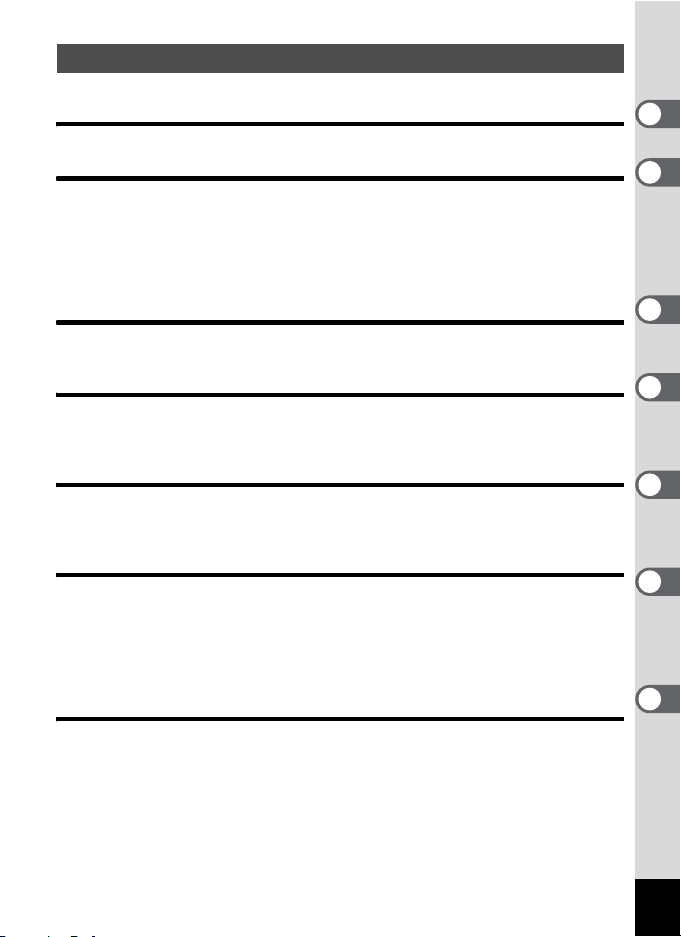
CЪдЪржание
Насладете се с помощта на компютъра на изображенията
и филмите от цифровата камера 2
Как да се подготвите, за да можете да се насладите на с
воите цифрови изображения и филми 4
Преглед на софтуера ............................................................................4
Системни изисквания...........................................................................5
Инсталиране на софтуера (за Windows)............................................8
Инсталиране на софтуера (за Macintosh)........................................13
Настройване на цифровата камера .................................................16
Прехвърляне на изображения и филми
от цифровата камера 17
Прехвърляне на изображенията а компютър с Windows............17
Прехвърляне на изображенията на компютър Macintosh ..........23
Преглеждане на изображения и филми 25
Стартиране на ACDSee for PENTAX..................................................25
Показване на списък с изображения и филми .............................26
Преглеждане на изображения или филми в пълен размер .......33
Редактиране на изображения и филми 36
Редактиране на изображения...........................................................36
Съединяване на панорамни изображения .....................................40
Редактиране на филми.......................................................................46
Как да споделите изображенията и филмите 57
Отпечатване на изображение ...........................................................57
Изпращане на електронна поща от
ACDSee for PENTAX .............................................................................61
Възпроизвеждане на филмите, създадени с
ACD Showtime! çà PENTAX .................................................................62
Как да се възползвате в най-пълна степен от
ACDSee for PENTAX 63
Използване на помощ.........................................................................63
Çà ACDInTouch......................................................................................64
1
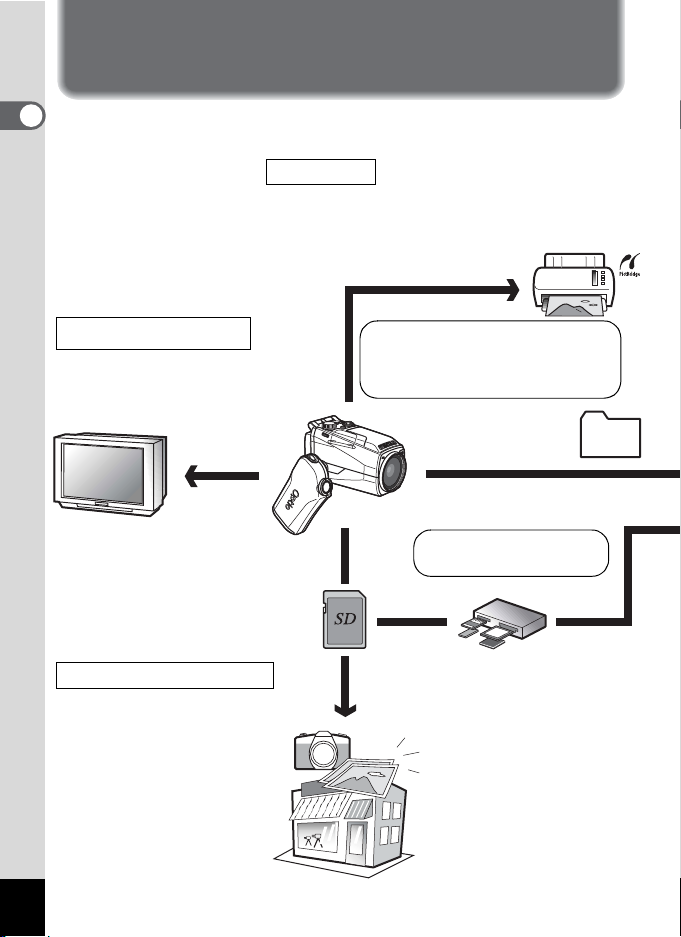
Насладете се с помощта на компютъра на
изображенията и филмите от цифровата
камера
Можете да използвате компютъра, за да организирате и редактирате
изображения и филми, записани с вашата цифрова камера.
Директен печат
Свържете камерата с помощта на USB
кабел директно към принтер, който
поддържа “PictBridge” и отпечатайте
снимките.
1 Ръководство за използване
на камерата (стр.116)
Преглеждайте изображенията
на екрана на телевизор
Свържете камерата и телевизора с
помощта на AV кабела, за да видите
изображенията и филмите върху екрана
на телевизор.
1 Ръководство за използване
на камерата (стр.102)
Използвайте фотолабораторията
Във фотолабораторията мож ете да
отпечатате копия на записаните
върху картата снимки.
•
Настройте DPOF параметрит е на
камерата и отпечатайте копията
във вашата фото лабор атория.
1
Ръководство за използване
на камерата (стр.113)
• Изберете изображенията
за отпечатване.
2
Вашият компютър...
• има ли стандартен USB интерфейс?
• използва ли операционна система
Windows 98 / 98 SE / Me / 2000 / XP? Или
Mac OS 9.2/10.1 или следваща версия?
Свържете камерата и
компютъра с помощта на
USB кабела и прехвърлете
изображенията.
Вашият компютър...
• използва ли Windows 95/NT,
Mac OS 8.6
Прехвърляйте изображенията,
като използвате вградения
слот за карти и адаптер за PC
карти или устройство за четене
на карти.
•
Извадете картата от камерата.
Когато прехвърляте
изображенията от картата на
компютъра посредством друго
устройство, прочетете
указанията в ръководството
на това устройство.
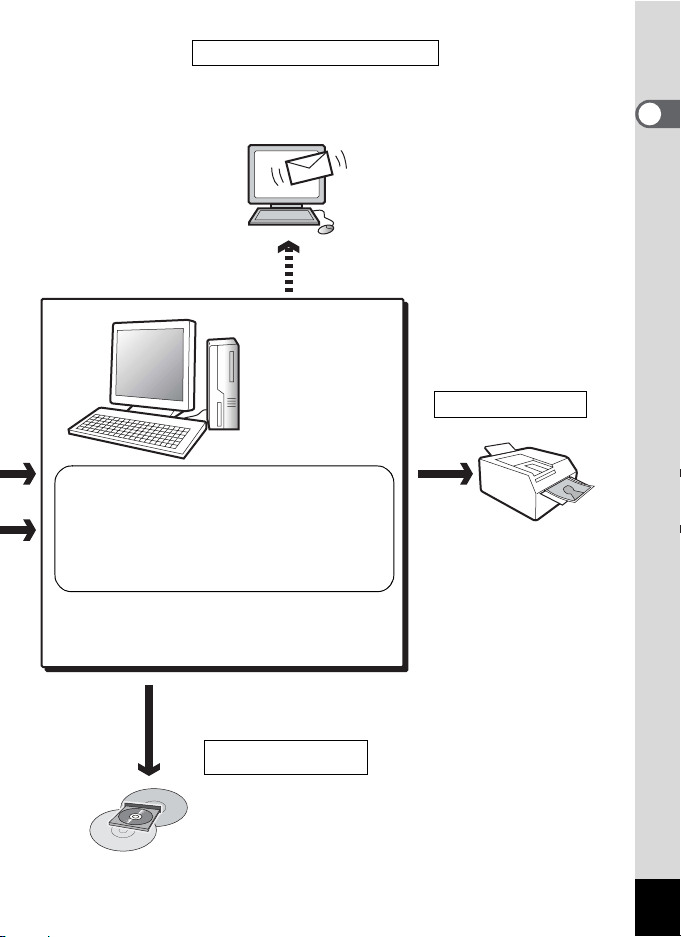
Използвайте записаните изображения
Можете да използвате своя софтуер за електронна поща, за да
прикрепвате изображения и филми към електронни съобщения и да
ги изпращате или, за да публикувате изображения и филми на web
страници.
• Указания за това, как да прикачвате
файлове към електронните си съобщения
потърсете в ръководството за използване
на програмата за електронна поща.
• Указания за това, как да използвате
изображения и филми в Web страницата
си, потърсете в ръководството на
използвания от вас софтуер.
ACDSee çà PENTAX 1ñòð.25-64
• Преглеждайте
изображенията
• Отпечатвайте
изображенията
• Подреждайте и записв айте изображения и фи лми
• Изпращайте изображения и филми с електронна поща
• Публикувайте изображения и филми на web страница
• Тези операции могат да се извършват и с помощта
на платен софтуер за редактиране на изображения.
Повече информация потърсете в ръководството за
използване на съответния софтуер.
• Гледайте филми
• Редактирайте изображения
и филми
Използвайте принтера
Можете да използвате принтера
си, за да отпечатвате
прехвърлените в компютъра
изображения.
Някои принтери могат да печатат
директно от карти.
• П одробна информация
потърсете в ръководството на
принтера, който използвате.
,
Запишете информацията
на изображенията
Прехвърлените в компютъра изображения могат
да бъдат записани на компакт диск или на друг
информационен носител.
3
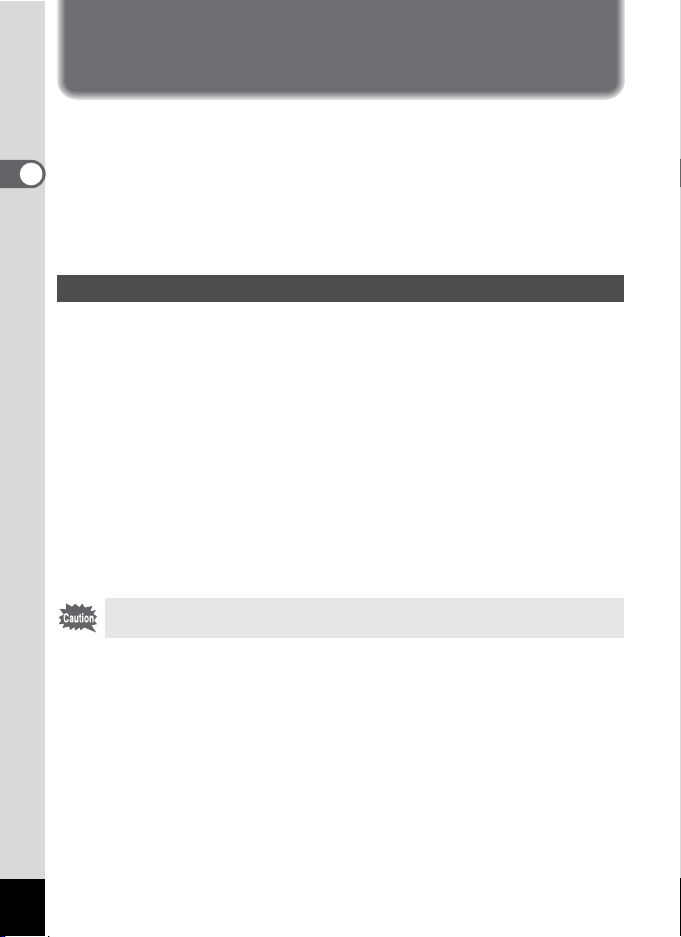
Как да се подготвите, за да можете да се
насладите на своите цифрови изображения
и филми
Записаните с помощта на цифровата камера изображения и филми можете
да прехвърлите на компютъра и след това да ги организирате, редактирате,
отпечатвате и публикувате. За това е необходимо да инсталирате на
компютъра си предоставения на компакт диска софтуер и да свържете
цифровата камера към компютъра посредством USB кабела. В тази глава се
обяснява как да инсталирате предоставения софтуер “ACDSee for PENTAX”
какво друго трябва да направите, преди да можете да използвате на
компютъра си изображенията и филмите от цифровата камера.
Преглед на софтуера
Включеният в комплекта компакт диск (S-SW17) съдържа следния софтуер.
Windows
• Софтуер за преглед / редактиране на изображения “ACDSee for PENTAX”
Софтуер за редактиране на изображения “ACD FotoCanvas”
Софтуер за панорамни изображения “ACD Photostitcher”
Софтуер за разполагане и отпечатване на изображения “FotoSlate”
Софтуер за редактиране на филми “ACD Showtime! for PENTAX”
• QuickTime 6.0
• DirectX 9.0
Macintosh
• Софтуер за преглед / редактиране на изображения “ACDSee for PENTAX”
• Софтуер за панорамни изображения “ACD Photostitcher”
Използвайте предоставения USB кабел (I-USB17), за да свържете
камерата към компютъра.
è
4
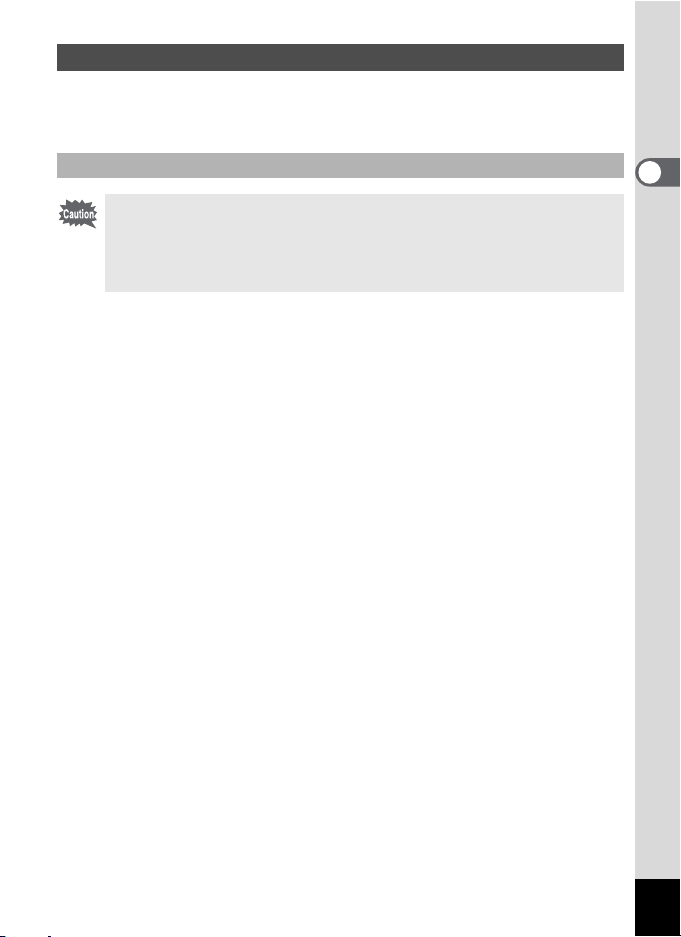
Системни изисквания
За да можете с помощта на компютъра в пълна степен да се насладите на
изображенията и филмите от цифровата камера, трябва да са изпълнени
следните системни изисквания.
Системни изисквания за Windows
• Не е съвместимо с Windows 95.
• Можете да използва те връзка USB порт 1.1 за възпроизвеждането на
филми, но е възможно да се получи прескачане на кадри. Ако филмът
не се възпроизвежда гладко, прехвърлете файла на компютъра и след
това пуснете филма.
! USB връзка
• Операционна система: Windows 98/98SE/Me/2000/XP
(Home Edition/Professional)
(за Windows 98/98SE трябва да
се инсталира драйвер USB)
• Стандартен USB порт 2.0
! Приложен софтуер
<ACDSee for PENTAX, ACD FotoCanvas, ACD photostitcher и FotoSlate>
(9 езика: английски, френски, немски, италиански, испански, руски,
китайски (традиционен и опростен), корейски, японски)
• Операционна система: Windows 98/98SE/Me/NT/2000/XP
(Home Edition / Professional)
• Процесор: Препоръчва се Pentium или следващ
• Памет: минимум 64MB
• Пространство върху диска: минимум 40MB
• Видео адаптер с възможност за изобразяване на поне 256 цвята.
• Internet Explorer 5.5 или следваща версия
* За преглеждането на някои формати е необходимо да имате
QuickTime 6.0 или следваща версия и DirectX 9.0 или следваща
версия.
* За да инсталирате ACDSee for PENTAX, може да ви е необходим
софтуерът Windows Installer Service версия 2.0.
* ACD Showtime! for PENTAX се инсталира при стандартна инсталация
на ACDSee for PENTAX (ако системните изисквания са удовлетворени
за ACD Showtime! for PENTAX).
5
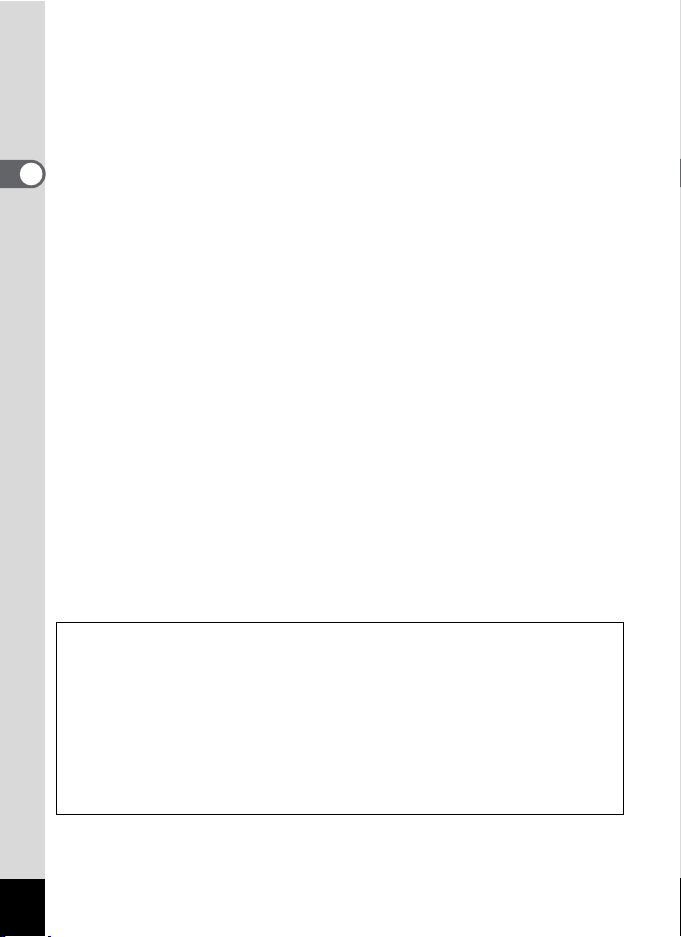
<ACD Showtime! for PENTAX>
(6 езика: английски, френски, немски, испански, италиански и японски)
• Операционна система: Windows 98/98SE/Me/NT/2000/XP
(Home Edition / Professional)
• Процесор: Pentium III 500MHz или следващ
(препоръчва се Pentium 4 2.0GHz
или следващ)
• Памет: 128MB минимум
(препоръчва се 512MB или повече)
• Пространство върху диска: минимум 50MB
• Видео адаптер с възможност за изобразяване на поне 256 цвята.
• Internet Explorer 5.5 или следваща версия
• QuickTime 6.0 или следващ
• Windows Media Player 7.1 или следващ
(препоръчва се Windows Media Player 9.0 или следващ)
• DirectX 9.0 или следващ
<QuickTime 6.0>
(6 езика: английски, френски, немски, испански, италиански и японски)
• Операционна система: Windows 98/98SE/Me/NT/2000/XP
(Home Edition/Professional)
• Процесор: Препоръчва се Pentium или следващ
• Памет: минимум 128MB
* За възпроизвеждането на филми с помощта на предоставения
софтуер ACDSee for PENTAX и ACD Showtime! for PENTAX е
необходим QuickTime 6.0 или следваща версия
* Не е гарантирано, че софтуерът ще работи на всички компютри,
които отговарят на системните изисквания.
Версиите на Internet Explorer, Windows Media Player и Windows Installer
Service, необходими за използването на ACDSee for PENTAX и ACD
Showtime! for PENTAX, не са включени в предоставения компакт диск
със софтуер CD-ROM (S-SW17). Те могат да се изтеглят от следните
web адреси и да се инсталират.
• Internet Explorer
http://www.microsoft.com/ie
• Windows Media Player
http://www.microsoft.com/windows/windowsmedia/
• Windows Installer Service
http://support.microsoft.com/default.aspx?scid=kb;EN-US;292539
6
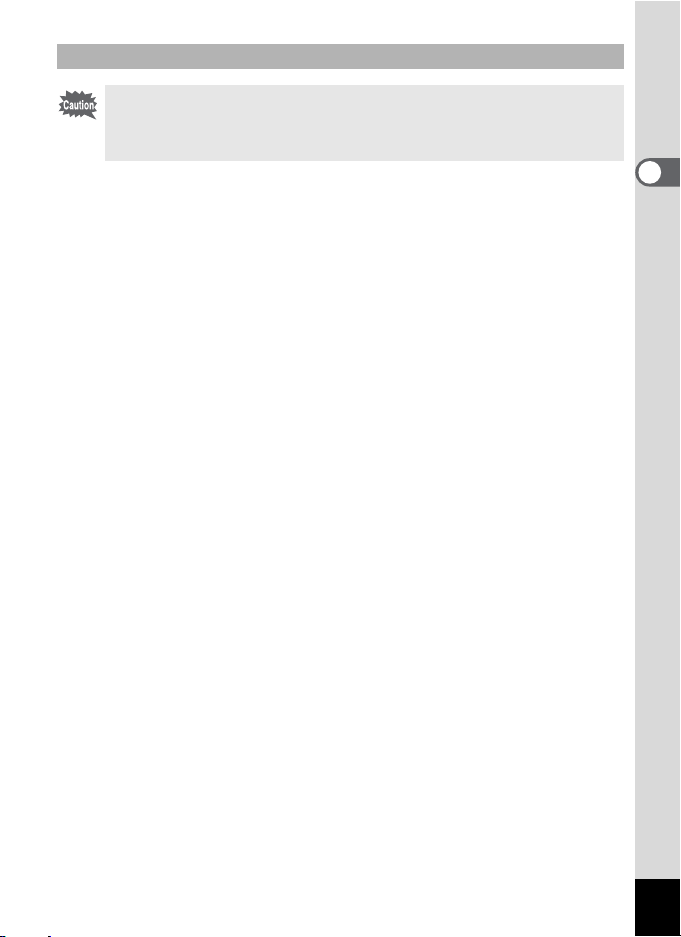
Системни изисквания за Macintosh
Можете да използвате връзка USB порт 1.1 за възпроизвеждането на
филми, но е възможно да се получи прескачане на кадри. Ако филмът
не се възпроизвежда гладко, прехвърлете файла на компютъра и след
това пуснете филма.
! USB връзка
• Операционна система: Mac OS 9.2/10.1-10.3
• Стандартен USB порт 2.0
* Не е необходимо инсталирането на драйвера.
! Приложен софтуер
<ACDSee for PENTAX и ACD photostitcher>
(6 езика: английски, френски, немски, италиански, испански, японски)
• Операционна система: Mac OS 8.6 или следваща
• Процесор: Power PC 266MHz или следващ
• Памет: минимум 8MB
• Пространство върху диска: минимум 6MB
* Когато използвате ACD Photostitcher с Maс OS X или следваща
версия, трябва да имате система Classic.
* Не е гарантирано, че софтуерът ще работи на всички компютри
Macintosh, които отговарят на системните изисквания.
(необходим е QuickTime 6.0 или
по-нов и най-новата версия на
CarbonLib)
7
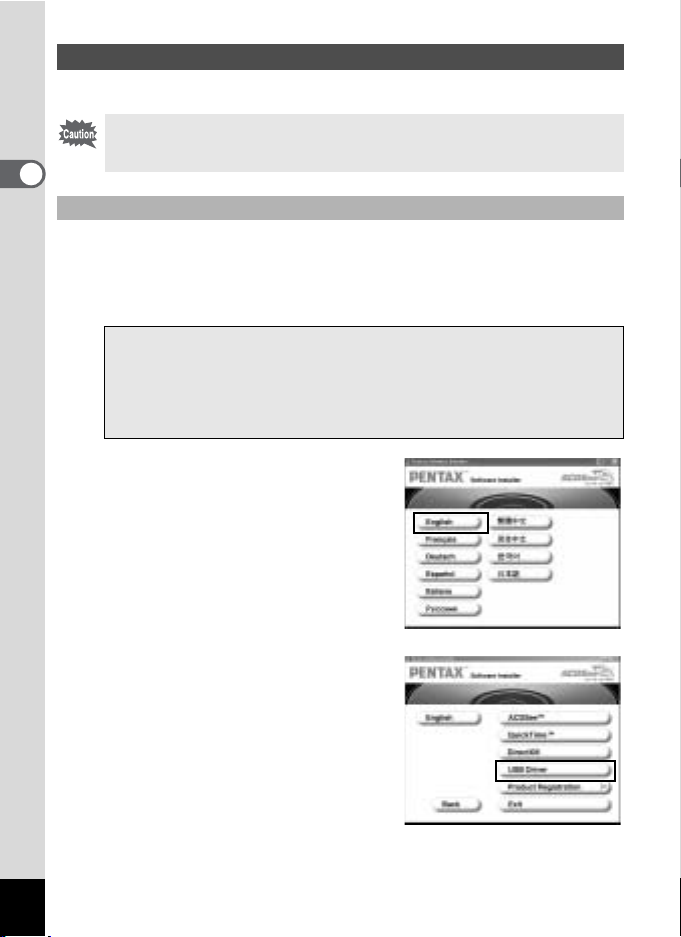
Инсталиране на софтуера (за Windows)
Обяснени са процедурите за инсталиране на необходимия софтуер.
Ако използвате Windows 2000 или Windows XP и са настроени много
потребители, преди да започнете инсталирането, влезте в системата
с права на администратор.
Инсталиране на USB драйвера (само за Windows 98/98 SE)
1 Включете компютъра.
2 Поставете компакт диска (S-SW17) в CD-ROM устройството.
Върху работната площ се появява екранът на програмата за инсталиране
на PENTAX.
• Ако не се появи екранът на програмата PENTAX Software Installer
За да изобразите екрана на програмата за инсталиране на софтуер
на PENTAX, направете следното.
1) Щракнете два пъти върху [My Computer] на работната площ.
2) Щракнете два пъти върху символа [CD-ROM Drive (S-SW17)].
3) Щракнете два пъти върху [Setup.exe].
3 Щракнете върху желания език.
В екрана, който се появява, можете да
изберете езиците.
Появява се екран, където можете да
изберете софтуер за инсталиране.
4 В екрана на програмата за
инсталиране на софтуер
щракнете [USB Driver]
(USB драйвер).
Появява се екранът InstallShield Wizard.
Следвайте инструкции от екрана.
Появява се екранът InstallShield Wizard
за приключване на инсталирането.
8
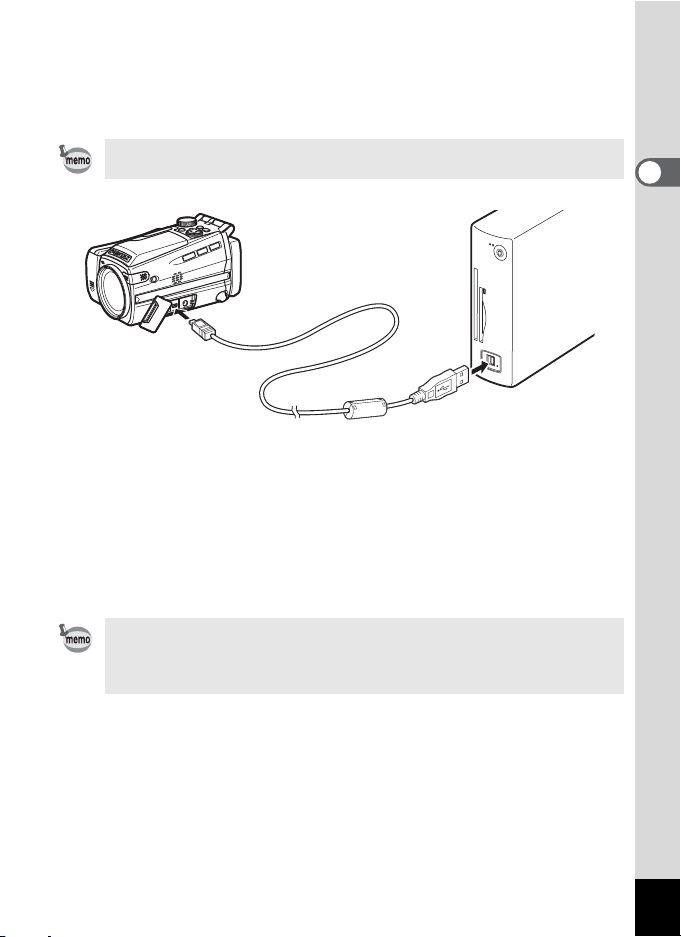
5 Щракнете [Finish] (Край).
След като екранът се затвори, рестартирайте компютъра.
6 Изключете камерата и свържете USB кабела към
съответните портове на камерата и компютъра.
Преди да свържете USB кабела, проверете, че режимът на USB връзка
е настроен на [PC] (Компютър). (1ñòð.16)
7 Включете камерата.
Компютърът автоматично ще разпознае камерата като ново хардуерно
устройство и в лентата със задачите ще се появи прозорец със следното
съобщение [Hardware Found : PENTAX OPTIO МХ] (Windows XP) или [Search
for the best driver for your device (Recommended)] (Windows 98/98SE/ME/2000).
8 Щракнете два пъти върху [My Computer] на работната площ.
След приключване на инсталирането можете да намерите камерата
в прозореца [My Computer] с име [Removable Disk] (Сменяем диск).
Проверете дали в прозореца [My computer] е показано [Removable Disk].
При Windows XP, ако SD картата-памет има етикет на том, вместо името
[Removable Disk] ще се покаже този етикет. Ако SD картата-памет е нова
и не е била формати рана, може да се покаже информация за производителя
и обема на картата.
9
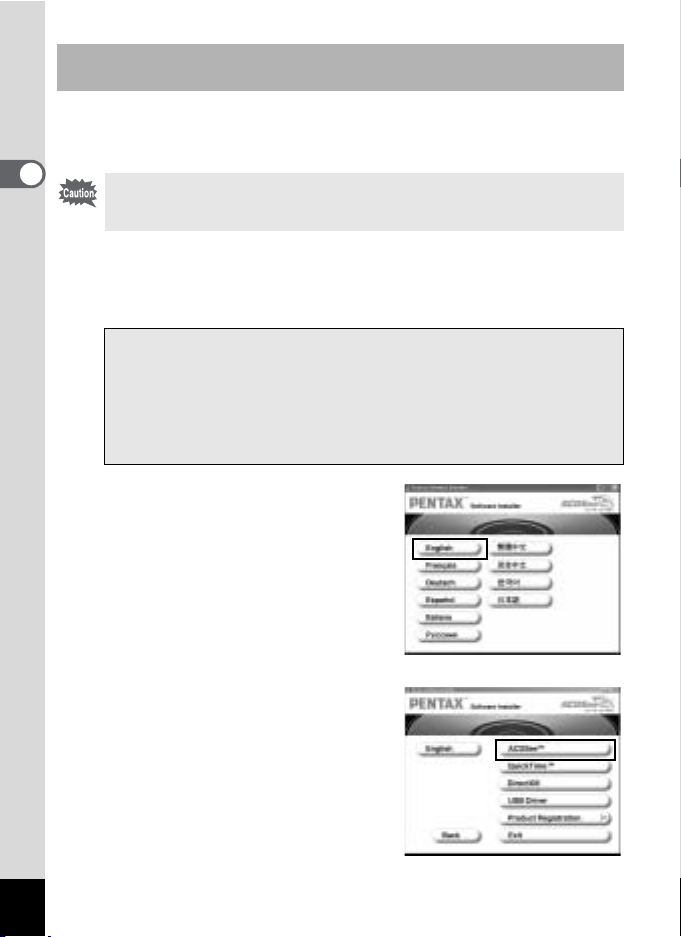
Инсталиране на софтуера за обработка на изображения
(ACDSee for PENTAX)
В раздела е описана процедурата за инсталиране на софтуера ACDSee for
PENTAX, който ви позволява да преглеждате и редактирате прехвърлените
на компютъра изображения.
Ако използвате Windows 2000 или Windows XP и са настроени много
потребители, преди да започнете инсталирането, влезте в системата
с права на администратор.
1 Включете компютъра.
2 Поставете компакт диска (S-SW17) в CD-ROM устройството.
Появява екранът на програмата за инсталиране на PENTAX.
• Ако не се появи екранът на програмата PENTAX Software
Installer
За да изобразите екрана на програмата за инсталиране на софтуер
на PENTAX, направете следното.
1) Щракнете два пъти върху [My Computer] на работната площ.
2) Щракнете два пъти върху символа [CD-ROM Drive (S-SW17)].
3) Щракнете два пъти върху [Setup.exe].
3 В екрана, който се появява,
можете да изберете езика.
Появява се екранът за избор софтуер.
4 Щракнете [ACDSee™].
10
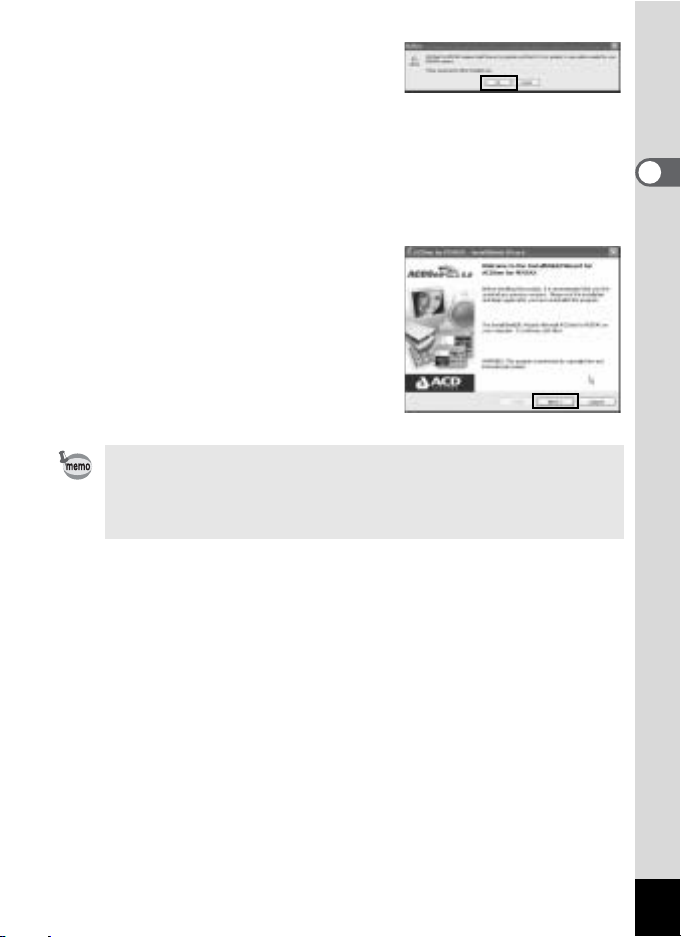
Ако на компютъра не са инсталирани
QuickTime и DirectX, преди да се появи
екранът за настройка, ще се появи
съобщение, подобно на показаното
вдясно. Щракнете [OK] (ДА), за да
инсталирате първо тях. Когато
инсталирате QuickTime или DirectX,
по време на инсталирането другите
параметри не са необходими (оставете
другите настройки по подразбиране и
щракнете [Next] (Следващ)).
Следвайте инструкциите от екрана и
въведете информацията за регистрация,
когато се появи екранът Setup (Настройка).
След като инсталирането приключи,
рестартирайте компютъра. (По време на
инсталирането не са необходими други
настройки).
Когато инсталирате ACDSee for PENTAX (пълна инсталация), се
инсталират и софтуерът за панорами “ACD photostitcher”, софтуерът
за подреждане и отпечатване на изображения “FotoSlate”, софтуерът
за редактиране на изображения “ACD FotoCanvas” и софтуерът за
редактиране на филми “ACD Showtime! for PENTAX”.
11
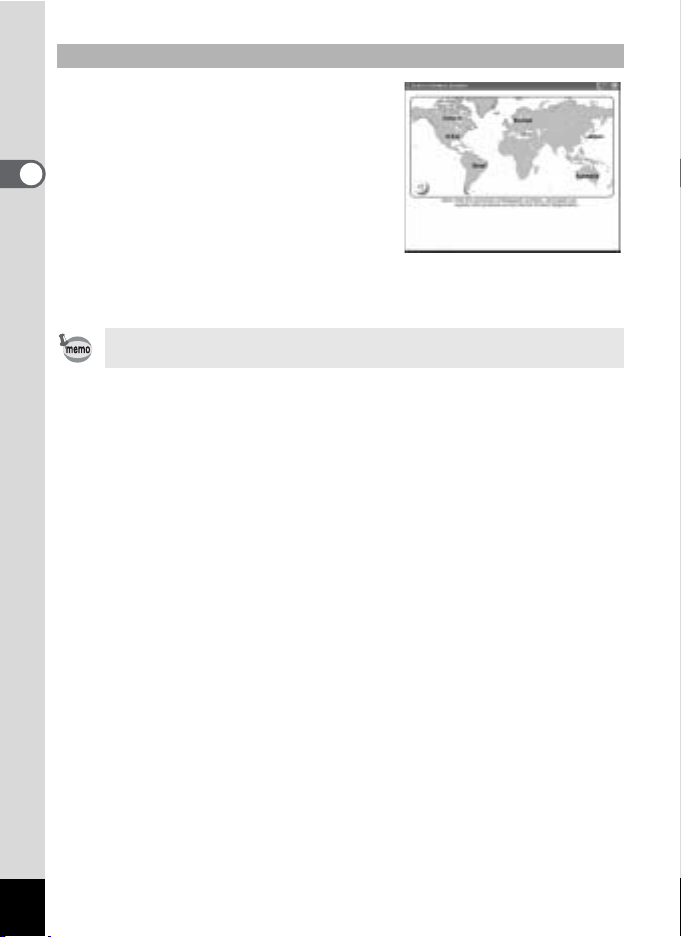
Регистриране на продукта в Интернет
Моля щракнете [Product Registration]
(Регистриране на продукта) в екрана от
компакт диска в стъпка 4 на страница 10
от това ръководство.
Появява се карта на света с регионите за
Интернет регистрация.
Ако компютърът ви е свързан към Интернет,
щракнете страната или района и следвайте
инструкциите, за да регистрирате продукта.
Благодарим Ви за съдействието.
Само клиентите от изброените страни и региони могат да регистрират
продуктите си в програмата за регистрация в Интернет.
12
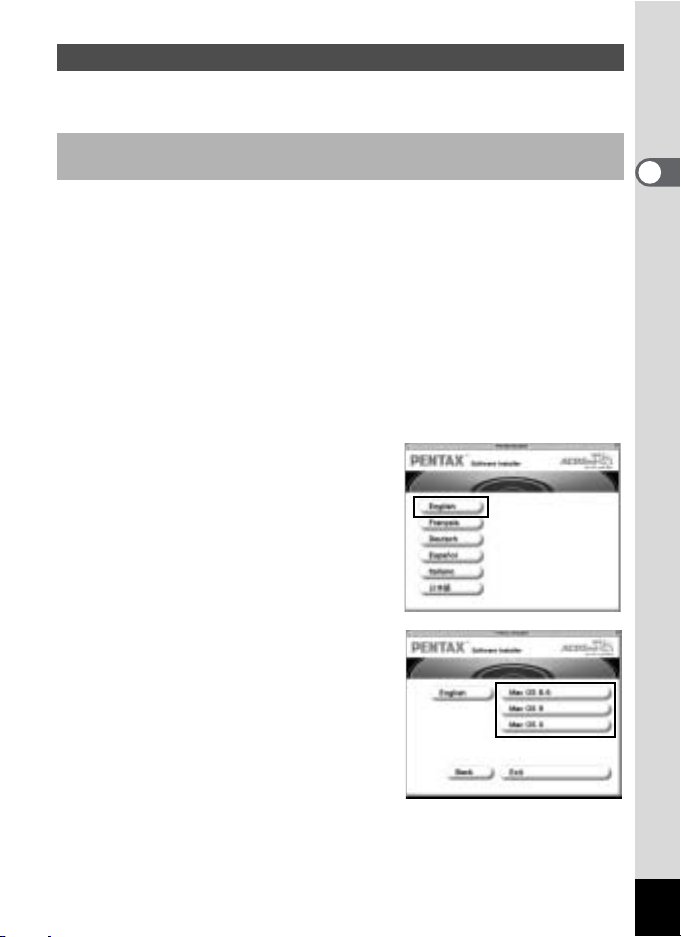
Инсталиране на софтуера (за Macintosh)
Обяснени са процедурите за инсталиране на необходимия софтуер за
Macintosh.
Инсталиране на софтуера за обработка на изображения
(ACDSee for PENTAX)
В раздела е описана процедурата за инсталиране на софтуера ACDSee for
PENTAX, който ви позволява да преглеждате и редактирате прехвърлените
на компютъра изображения.
1 Включете компютъра Macintosh.
2 Поставете компакт диска със софтуера (S-SW17) в CD-ROM
устройството.
3 Щракнете два пъти върху символа [CD-ROM (S-SW17)].
4 Щракнете два пъти върху символа [Install ACDSee™].
Появява екранът на програмата за инсталиране на PENTAX.
За да се появи екранът на програмата за инсталиране на софтуер на
PENTAX, [PENTAX Software Installer], щракнете символа [Master Installer].
5 В екрана, който се появява,
можете да изберете езика.
Появява се екран, където можете да
изберете софтуер за инсталиране.
6 Щракнете върху вашата версия
íà Mac OS.
Появява се екранът за избор на софтуер
за инсталиране.
13
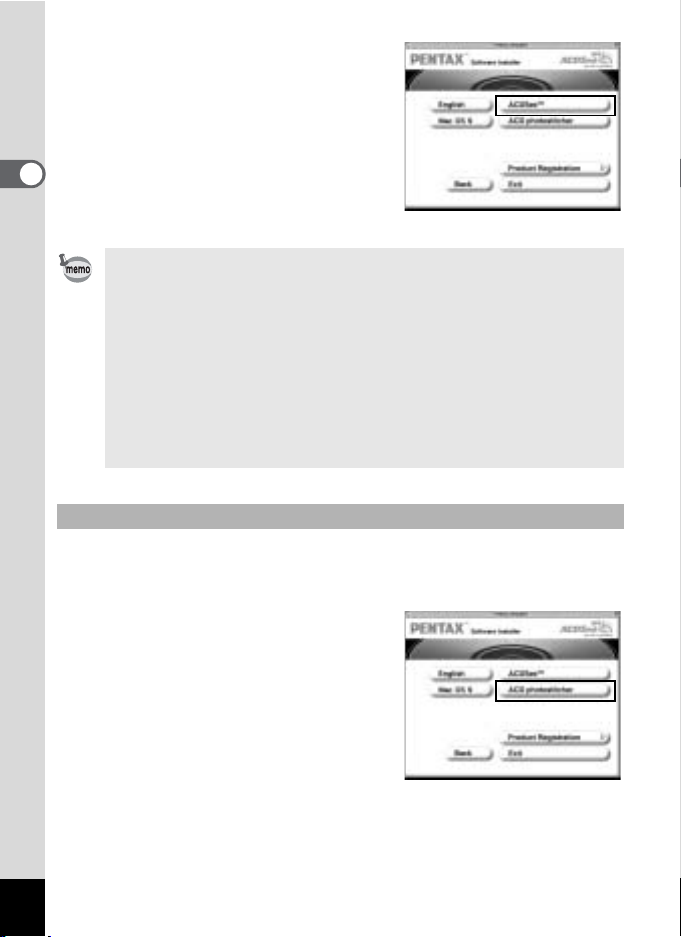
7 Щракнете [ACDSee™].
Появява се екранът за настройка.
Следвайте инструкциите от екрана,
за да въведете информацията за
регистрация и да инсталирате софтуера.
Ако по време на инсталирането се появи съобщението [CarbonLib-xxxxx
could not be found];
Трябва да добавите допълнителния файл “CarbonLib” в папка Extensions
вътре в папката System, за да можете да инсталирате софтуера на
система Mac OS 8.6 - 9.2.
Това съобщение за грешка се появява, когато разширението не
съществува или, когато е инсталирана по-стара версия.
Най-новата версия на Carbon Lib можете да намерите на Web страницата
на Apple. Заредете файла и го инсталирайте.
Web страница на Apple: http://www.Apple.com
* За подробна информация за използването на Carbon Lib се обърнете
êúì Apple.
Инсталиране на ACD photostitcher
В раздела е описана процедурата за инсталиране на софтуера ACD
photostitcher, който ви позволява да съедините няколко изображения
и да създадете едно панорамно изображение.
1 Щракнете два пъти върху
[ACD Photostitcher].
На екрана ще се появи лицензионното
споразумение. След като го прочетете,
щракнете [Agree] (Съгласен), за да
приемете условията на споразумението.
14
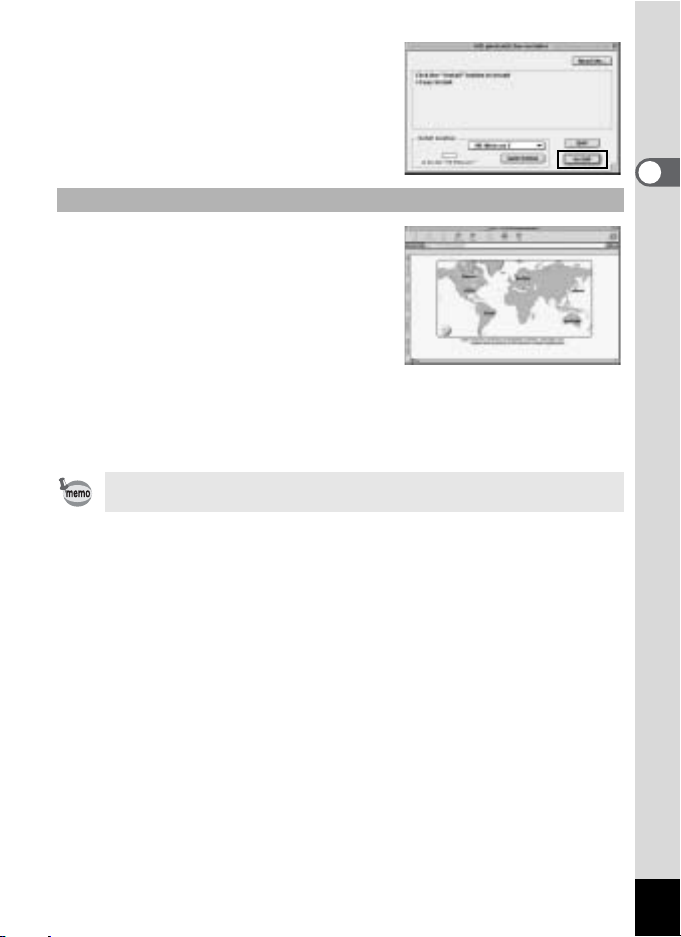
2 Изберете [Install Location]
(Място за инсталиране) и
щракнете [Install] (Инсталирай).
Инсталирането започва. След като
се появи съобщение, че софтуерът е
инсталиране успешно, щракнете [Finish]
(Край).
Регистриране на продукта в Интернет
Моля щракнете [Product Registration]
(Регистриране на продукта) в екрана за избор
на софтуер в стъпка 7 на страница 14 от това
ръководство.
Появява се карта на света с регионите за
Интернет регистрация.
Ако компютърът ви е свързан към Интернет, щракнете страната или района
и следвайте инструкциите, за да регистрирате продукта.
Благодарим Ви за съдействието.
Само клиентите от изброените страни и региони могат да регистрират
продуктите си в програмата за регистрация в Интернет.
15
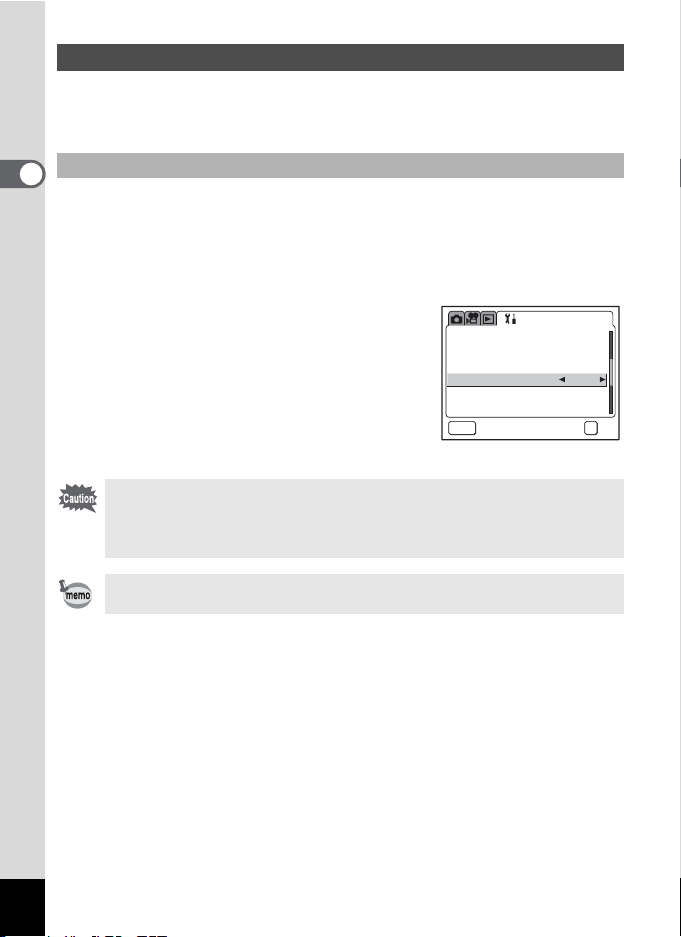
Настройване на цифровата камера
След като инсталирате необходимия софтуер на компютъра, трябва да
настроите цифровата камера за прехвърлянето на изображенията от
камерата на компютъра.
Настройване на режима на USB връзка на [PC]
1 Натиснете бутона Меню.
Появява се меню [A Rec. Mode] (режим Запис) или меню [Q Playback]
(Възпроизвеждане)
2 Натиснете бутона с четири стрелки (5), за да изобразите
ìåíþ [B Set-up] (Настройка).
3
Използвайте бутона с четири стрелки
23
), за да изберете [USB Connection]
(
(USB връзка).
4
Използвайте бутона с четири стрелки
45
), за да изберете [PC].
(
5 Натиснете бутона OK.
• Не свързвайте камерата към компютър, когато за режим на USB
връзка е избрано [PictBridge].
• Свързвайте камерата към принтер, когато за режим на USB връзка
е избрано [PC] или [PC-F].
Ако данните за изображения или звуци не се прехвърлят успешно,
настройте [USB Connection] (USB връзка) на [PC-F].
Screen Setting
Brightness Level
Video Out
USB Connection
Sleep Timeout
Auto Power Off
MENU
Exit
Set-up
NTSCNTSC
PCPC
1min1min
3
min3min
OK
OK
16
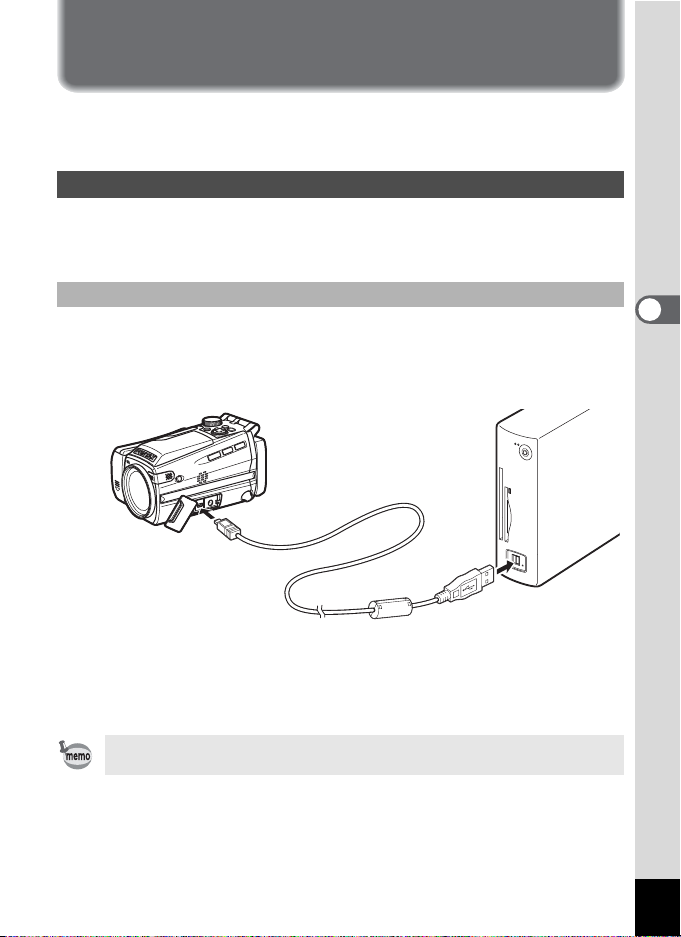
Прехвърляне на изображения и филми
от цифровата камера
След като сте извършили необходимата подготовка, за да можете да
използвате изображенията и филмите от цифровата камера на компютъра,
можете да започнете да прехвърляте изображения и филми на компютъра.
Прехвърляне на изображенията а компютър с Windows
Когато цифровата камера се свърже към компютъра с Windows и камерата
се включи, компютърът автоматично разпознава камерата и започва да
прехвърля изображенията.
Свързване на камерата и компютъра
1 Включете компютъра.
2
Изключете камерата и я свържете към компютъра с помощта
на USB кабела.
Проверете дали картата-памет SD е поставена в камерата.
3 Включете камерата.
Автоматично се появява екранът за ново устройство (Device Detector).
Ако екранът Device Detector не се появи, разгледайте / копирайте
изображенията, като следвате стъпките от раздела “Когато екранът
Device Detector не се появява” на стр. 19.
По време на режим USB връзка индикаторът на самоснимачката свети,
което показва, че цифровата камера обменя информация с компютъра.
17
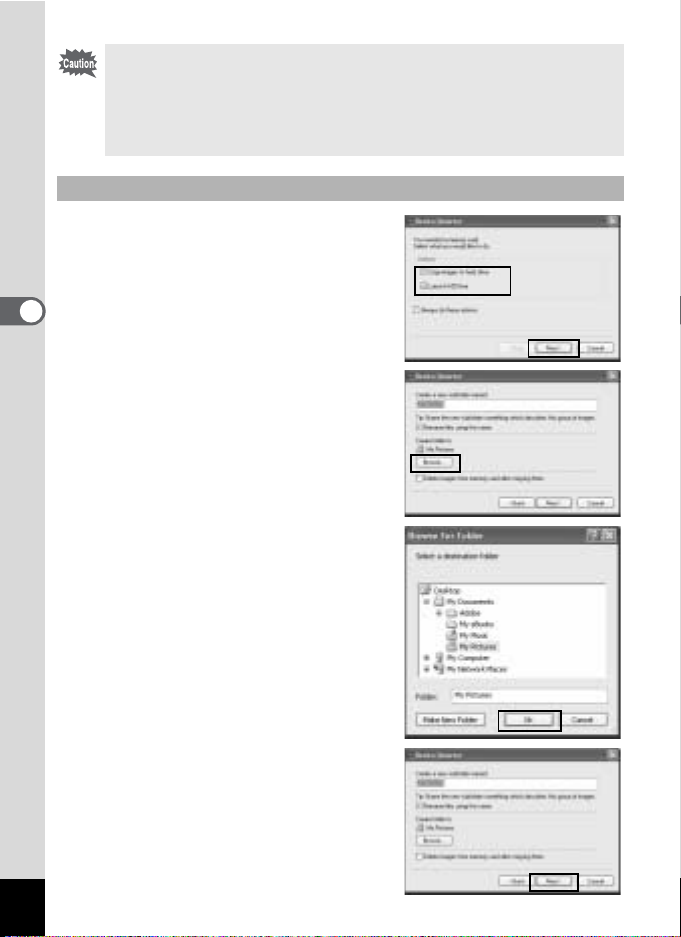
Ако цифровата камера е свързана към компютъра в режим на USB
връзка [PictBridge], цифровата камера няма да бъде разпозната правилно
като информационен носител. В такъв случай откачете USB кабела от
камерата и от компютъра и следвайте инструкциите в “Настройване на
цифровата камера” (1стр.16), за да настроите режима на USB връзка
на [PC], след това отново свържете USB кабела.
Прехвърляне на изображения
4 Проверете дали са маркирани
[Copy images to hard drive]
(Копирай изображенията върху
твърдия диск) и [Launch ACDSee]
(Стартирай ACDSee) и след това
щракнете [Next] (Следващ).
5 Щракнете [Browse] (Преглед).
Появява се екранът [Browse For Folder]
(Преглед за папка).
6 Изберете папка, в която да се
извърши копирането и щракнете
[OK].
7 Щракнете [Next] (Следващ).
18
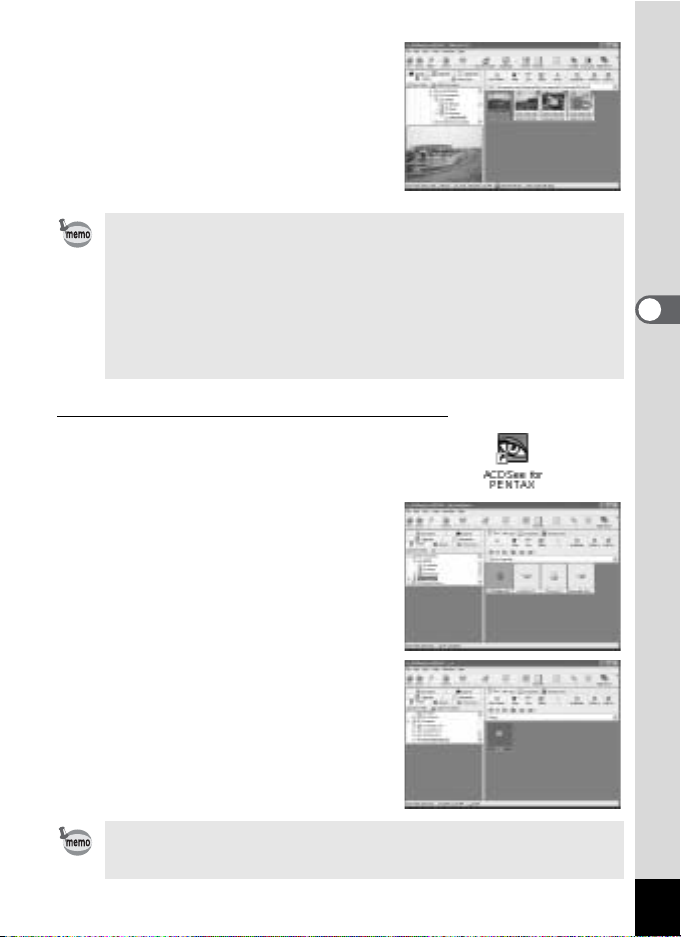
Изображението се копира на компютъра
и се стартира браузерът на програмата
ACDSee for PENTAX (1ñòð.26) starts.
При първото стартиране на ACDSee for PENTAX може да се появи
съобщението [Components missing] “ACDSee has detected that you do not
have the following software installed on your computer: Ghostscript 7.0 (or
later)” — [Липсващи компоненти] “ACDSee откри, че на компютъра няма
инсталиран следния софтуер: Ghostscript 7.0 (или следваща версия)”.
Ако само ще изобразявате и редактирате изображенията в цифровата
камера, не е необходимо да имате Ghostscript 7.0, за да поддържате
ACDSee for PENTAX. Щракнете [Close] (Затвори), за да затворите
прозореца със съобщението.
Когато екранът Device Detector не се появява
4 Щракнете два пъти символа
[ACDSee for PENTAX] върху
работната площ.
5 Щракнете два пъти
[My Computer].
6 Щракнете два пъти
[Removable Disk].
Ако картата-памет SD има име, вместо [untitled] ще се появи това име.
Ако картата-памет SD е неформатирана, възможно е да се появи
името на производителя или номерът на модела на картата.
19

7 Щракнете два пъти върху
папката [DCIM].
8
Щракнете два пъти върх у папката
[xxxPENTX]. (xxx е трицифрено
число.)
9 Изберете [Copy To…] (Копирай
в…) от меню [Edit] (Редактор).
Появява се екранът за копиране на
файлове.
10 Щракнете [More>>] (Още>>)
и изберете папка за запис.
11 Щракнете [OK] (ДА).
Изображението се копира на компютъра.
20

Прекъсване на връзката на камерата с компютъра
Windows XP
1 В лентата със задачите щракнете
два пъти [Safely Remove Hardware]
(Безопасно изваждане на
хардуерно устройство).
2 Щракнете [USB Mass Storage
Device] и след това щракнете
[Close] (Затвори).
3 Щракнете [USB Mass Storage
Device] след това щракнете
[OK].
4 Когато се появи съобщение,
че вече можете да извадите
устройството, откачете USB
кабела от камерата и
компютъра.
21

Windows 2000/Me
1 Щракнете два пъти върху
символа [Unplug or eject
hardware] (Откачи или извади
хардуерно устройство) в
лентата със задачите.
Появява се екранът [Unplug or eject hardware].
2 Проверете дали е избрано
[PENTAX USB DISK Device]
и щракнете [Stop] (Спри).
Появява се екранът [Stop а Hardware
device] (Спри хардуерно устройство).
3 Проверете дали е избрано
[PENTAX USB DISK Device]
и щракнете [OK] (ДА).
Появява се съобщение.
4 Щракнете [OK] (ДА).
5 Прекъсване на връзката между
камерата и компютъра.
• Ако камерата (сменяемият диск) се използва от програма, например
ACDSee for PENTAX, връзката с камерата не може да се прекъсне,
докато не се приключи програмата.
• Ако в Стъпка 4 се появи съобщение за грешка, проверете дали
индикаторът на фокуса е спрял да мига и след това откачете
камерата.
• Ако откачите USB кабела от камерата, докато тя е включена,
камерата автоматично се изключва
22

Прехвърляне на изображенията на компютър Macintosh
Свързване на камерата към компютър Macintosh
1 Включете компютъра Macintosh.
2 Изключете камерата и я свържете към компютъра
Macintosh с помощта на USB кабела.
Проверете дали картата-памет SD е поставена в камерата.
3 Включете камерата.
Ще откриете камерата върху работната площ с име
[untitled] (неозаглавена), ([NO_NAME] (Без име) в OS X).
Можете да смените името на папката.
• Ако картата-памет SD има име, вместо [untitled] ще се появи това
име. Ако картата-памет SD е неформатирана, възможно е да се
появи името на производителя или номерът на модела на картата.
• По време на режим USB връзка индикаторът на самоснимачката
свети, което показва, че цифровата камера обменя информация с
компютъра.
23
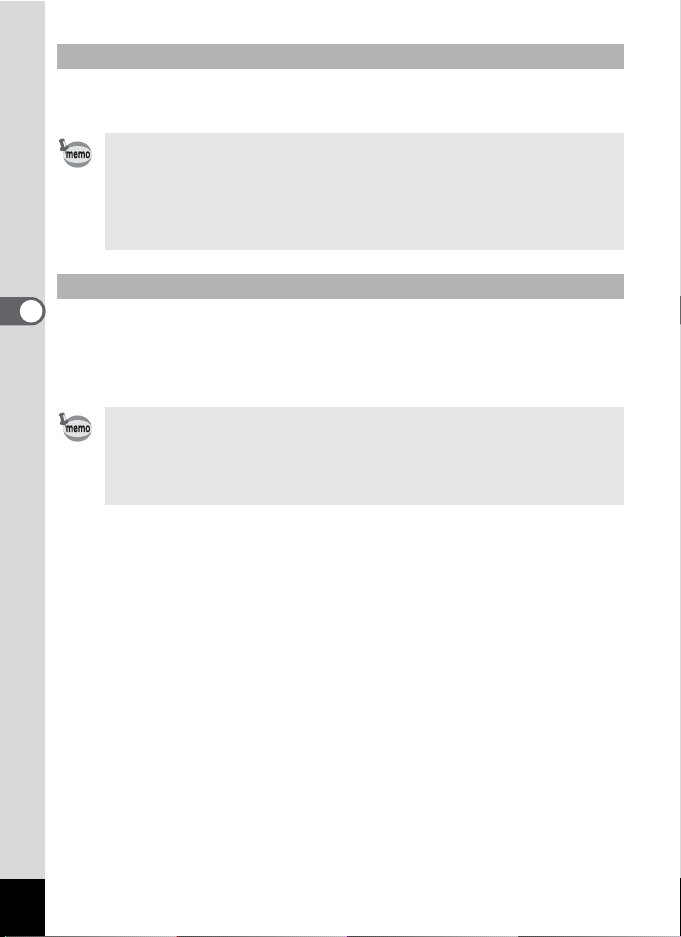
Прехвърляне на изображения
Информация за копирането и преместването на файлове потърсете
в ръководството на вашия Macintosh.
• Дори и да не са прехвърлени, изображенията от камера, свързана
към компютър Macintosh, могат да бъдат изобразени направо върху
компютъра. Информация за това, как директно да преглеждате
изображенията, потърсете в стр.32.
• За да редактирате изображенията, първо трябва да ги прехвърлите
на компютъра Macintosh.
Прекъсване на връзката между камерата и компютъра
1 Изтеглете [untitled] от работната площ в кошчето.
Ако картата-памет SD има етикет на том, изтеглете символа с този
етикет до кошчето.
2
Откачете USB кабела от компютъра Macintosh и от камерата.
• Ако камерата (сменяемият диск) се използва от програма, например
ACDSee for PENTAX, връзката с камерата не може да се прекъсне,
докато не се приключи програмата.
• Ако откачите USB кабела от камерата, докато тя е включена, камерата
автоматично се изключва
24
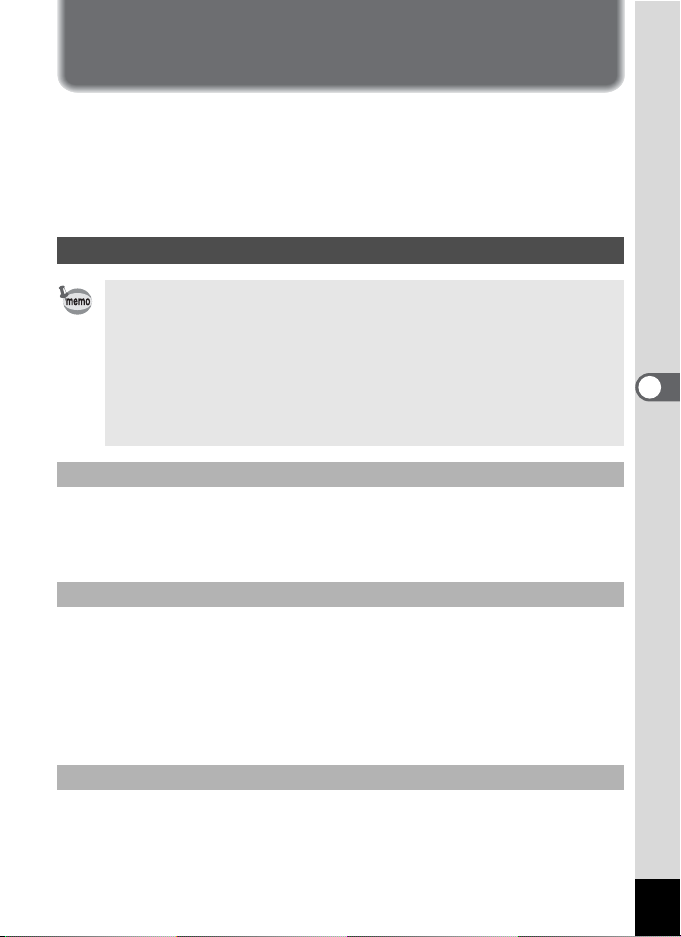
Преглеждане на изображения и филми
За да преглеждате прехвърлените от цифровата камера на компютъра
изображения и филми, можете да използвате ACDSee for PENTAX,
предоставения софтуер, който току-що сте инсталирали.Този параграф
описва основните функции на ACDSee for PENTAX за преглеждане на
изображения и филми. По-подробна информация за всяка от функциите
можете да намерите в on-line помощта (1ñòð.63).
Стартиране на ACDSee for PENTAX
При първото стартиране на ACDSee for PENTAX може да се появи
съобщението [Components missing] “ACDSee has detected that you do not
have the following software installed on your computer: Ghostscript 7.0 (or
later)” — [Липсващи компоненти] “ACDSee откри, че на компютъра няма
инсталиран следния софтуер: Ghostscript 7.0 (или следваща версия)”.
Ако само ще изобразявате и редактирате изображенията в цифровата
камера, не е необходимо да имате Ghostscript 7.0, за да поддържате
ACDSee for PENTAX. Щракнете [Close] (Затвори), за да затворите
прозореца със съобщението.
Çà Windows
1 Щракнете два пъти символа [ACDSee for PENTAX] върху
работната площ.
ACDSee за PENTAX стартира и се появява списък с изображения (Browser).
Çà Macintosh
1 Щракнете два пъти символа на папката [ACDSee for
PENTAX] върху работната площ.
2 Щракнете два пъти символа на програмата [ACDSee for
PENTAX] върху работната площ.
ACDSee for PENTAX стартира и се появява списък с изображения
(Browser).
За да приключите ACDSee for PENTAX
Изберете [Exit] (Изход) от меню [File] (Файл) в Browser или Viewer.
25

Показване на списък с изображения и филми
Прозорецът Browser се появява, когато стартирате ACDSee for PENTAX.
Browser може да се използва, за да се преглеждат изображенията на
компютъра или от свързаната към него цифрова камера под формата
на иконки (или като списък, ако изображенията са малки), а също и за
възпроизвеждането на филми, Също така, можете да изберете желания
начин за представяне на списъците с изображения и да организирате
своите изображения с цел по-лесното им разпознаване.
В този параграф е описана конфигурацията на Browser, а също така и
имената и действието на функциите в Browser.
Çà Windows
!
"
%
#
$
Лента с менюта
!
Можете да избирате и изпълнявате различните функции и настройки
на ACDSee for PENTAX, като избирате елементи от лентата с менюта.
Лента с бутони на Browser
"
Лентата с бутони на Browser съдържа бутони с кратък път с към често
използвани функции и помагала. Тези бутони отварят диалогови полета
или изобразяват бутони за следващи функции.
Можете да настройвате лентата с менюта, като включвате или изключвате
изобразяването на етикетите, като добавяте или изтривате бутони и като
променяте размера на бутоните.
26
&
'
(

Панел Navigation (Навигация)
#
Панелът за навигация изобразява дървовидна структура на папките на вашия
компютър, външно устройство или периферно устройство.
Панелът за навигация включва етикетите Търсене, Календар, Папки и Фото
дискове. Можете да избирате тези етикети и да изобразявате съответното
съдържание в панела File (Файл). Също така, можете да използвате етикета
Folders подобно на Windows Explorer, за да преименувате, изтривате или
премествате папки.
Панел Preview (Преглед)
$
Панелът Preview (Преглед) показва избраното в панела File изображение.
Ако в панела File сте избрали филми или звуков файл, можете да ги пуснете
в панела Preview.
Лента с менюта в списъка с файлове
%
С помощта на тези преки бутони можете да копирате, премествате или
изтривате елементи, да избирате какъв тип файлове или папки да се
изобразяват в панела File и да сортирате изображенията.
Можете да настройвате лентата с менюта, като включвате или изключвате
изобразяването на етикетите, като добавяте или изтривате бутони и като
променяте размера на бутоните.
Поле за път до файла
&
В полето е представен пътят до показаната в момента в панела File папка
с изображения.
Панел File (Файл)
'
Панелът File показва съдържанието на избрана в панела Navigation папка
като списък от файлове или иконки.
Можете да сортирате изображенията по критерий, например име на файл,
разширение, размер на файла, дата на промяна и т.н. (1ñòð.29)
Лента на състоянието
(
Лентата на състоянието показва информация и свойства за избраните
папка или файл.
Когато тези категории не се появяват, маркирайте ( ) категориите,
които искате да се появяват в меню [View] (Преглед).
27
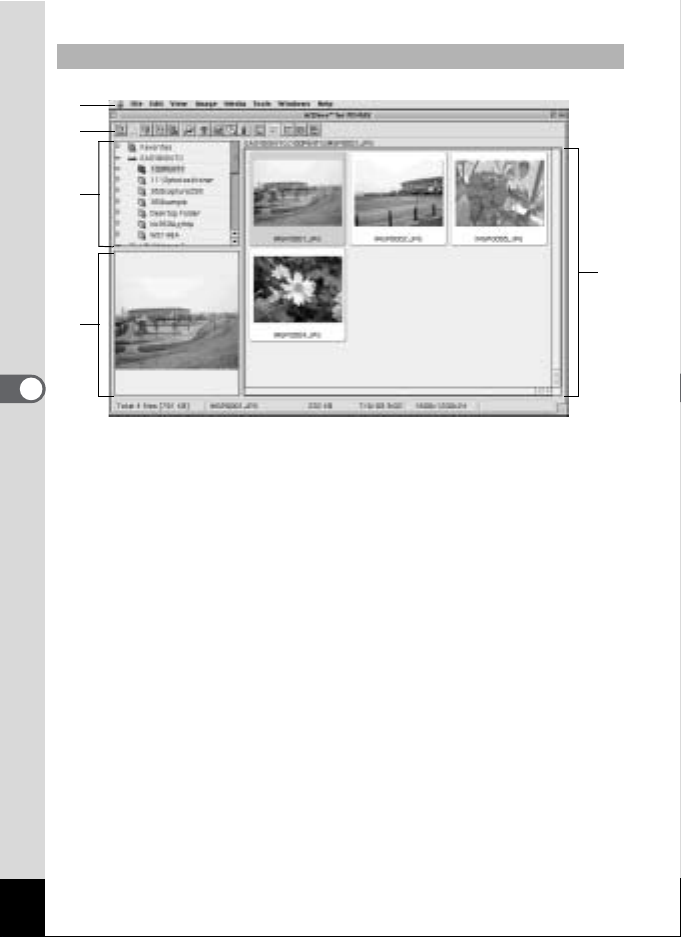
Çà Macintosh
!
"
#
$
Лента с менюта
!
Можете да избирате и изпълнявате различните функции и настройки на
ACDSee for PENTAX, като избирате елементи от лентата с менюта.
Лента с бутони на Browser
"
Лентата с бутони на Browser съдържа бутони с кратък път с към често
използвани функции и помагала. Тези бутони отварят диалогови полета
или изобразяват бутони за следващи функции.
Панел Navigation (Навигация)
#
Панелът за навигация изобразява дървовидна структура на папките на
вашия компютър, външно устройство или периферно устройство.
%
Панел Preview (Преглед)
$
Панелът Preview показва избраното в панела File изображение.
Панел File (Файл)
%
Панелът File показва съдържанието на избрана в панела Navigation папка
като списък от файлове или иконки.
Можете да сортирате изображенията по критерий, например име на файл,
разширение, размер на файла, дата на промяна и т.н.
28
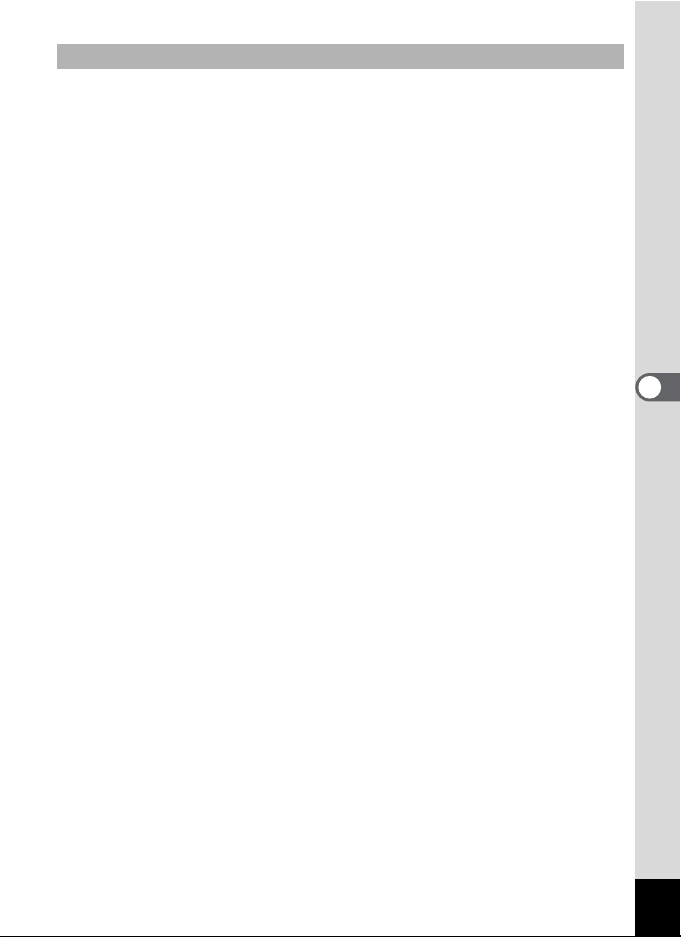
Промяна на начина на изобразяване в Browser
Можете да избирате всеки един от следните шест начина за изобразяване
на списъците с изображения в панела File на Browser.
Изберете [Mode] (Режим) в меню [View] (Преглед) и след това от подменюто
изберете метод на представяне. Можете да избирате измежду следните
методи.
Thumb+Details (Иконки+Детайли)
Показва файловете на изображенията като иконки, а информацията за
файла във формат списък. Можете да промените типа на показваната за
файловете информация. (1ñòð.31)
Thumbnails (Иконки)
Показва изображенията като иконки.
Large Icons (Големи символи)
Показва големи символи заедно с имената на файловете.
Small Icons (Малки символи)
Показва малки символи заедно с имената на файловете.
List (Списък)
Показва в списък малки символи заедно с имената на файловете.
Details (Детайли)
Показва в списък малки символи заедно с имената на файловете. Можете
да промените типа на показваната за файловете информация. (1ñòð.31)
29

Промяна на начина на изобразяване на списъка с изображения
Можете да смените реда на представяне на файловете в панела File.
Избиране на категория за сортиране
Изберете ! [Sort] (Сортирай) от меню [View] (Преглед) и след това от
подменюто изберете категория за сортиране.
Можете да избирате измежду следните категории:
Extension(Разширение), Name (Име), Size (Размер), Type (Тип),
Date (Дата), Image Properties (Свойства на изображението),
Description (Описание)
Определяне на възходящ/ низходящ ред на сортиране
Изберете [Sort] (Сортирай) от меню [View] (Преглед) и след това от подменюто
изберете [Forward] (Напред) или [Reverse] (Обратно).
• Ако щракнете с десния бутон на мишката върху фона на панела File
(в празната област, където няма показани иконки или символи на
изображения), в мястото на курсора ще се появи менюто. Можете
да използвате същата процедура и за да пренаредите файловете с
изображения.
• За компютри Macintosh можете да избирате следните категории:
File Name (име на файл), File Size (размер на файл), Image Type (тип
на файл), Date (Дата) и Reverse Sort Order (Сортиране в обратен ред).
Сортиране с помощта на клавиатурата
Също така можете да сортирате файловете с изображения и да определяте
възходящ / низходящ ред на сортиране и с помощта на числовата клавиатура.
Категории, присвоени на клавишите от числовата клавиатура:
0: разширение 1: име 2: размер 3: тип 4: дата
5: свойства на изображението 6: описание +: прав ред -: обратен ред
30
Ако искате да сортирате, като използвате числовата клавиатура,
включете NumLock, като натиснете клавиша NumLock на клавиатурата.

Определяне на категории детайли за изобразяване
Когато панелът Файл е настроен в режим Детайли, можете да определяте
елементите, които да се появяват в списъка и да сменяте реда на категориите.
Определяне на категории за изобразяване
Изберете ! [Columns] (Колони) в меню [View] (Преглед) и след това от
подменюто изберете категория за изобразяване.
Можете да избирате измежду следните категории:
Size (Размер), Type (Тип), Date (Дата), Image Properties
(Свойства на изображението), Description (Описание)
Ако не искате да изобразявате детайли за някои от категориите, щракнете
още веднъж върху тези категории, за да махнете маркерите.
Ако щракнете с десния бутона на мишката върху заглавния ред на списъка
с файлове (там, където се появяват името, размера и другите категории),
ще се появи менюто. Можете да използвате същата процедура, за да
определите категориите за изобразяване.
Определяне на ширината на редовете за изобразяване на категориите
Можете да настроите ширината на реда така, че да съответства на
количеството текст, изобразен за всеки елемент от списъка. Подравнете
курсора с края на заглавния ред. Когато курсорът се смени на символ дясна
стрелка, щракнете върху края и изтеглете, за да настроите ширината.
Ако щракнете два пъти с левия бутона на мишката върху разделителя
между колоните в заглавния ред, ширината на реда автоматично ще се
настрои да съответства на текста в списъка.
Как да изберете папката с изображението,
което искате да видите
За да видите изображенията, записани в други папки, изберете папка от
дървовидната структура на папките в панела за навигация на Browser или
направо определете папката в полето Път.
Избиране на друга папка в дървовидната структура на папките
Папката, която е избрана в дървовидната структура на папките, се означава
като текущата папка и изображенията от нея се появяват в панела File.
31

За да изобразите подпапка
До символите папка за папките, съдържащи подпапки, се появява .
Щракнете , за да видите подпапките. Когато подпапките са показани,
до папките се появява . Щракнете , за да скриете подпапките.
• Когато към USB кабела е свързана цифрова камера, тя се появява в
панела Навигация като външно устройство. Камерата се появява като
[Removable disk] в Windows или като [untitled] в Macintosh, а ако SD
картата-памет има име на том, може да се появи това име. Можете да
преглеждате изображенията в камерата директно от Browser, като
щракнете два пъти върху символа на цифровата камера и отворите
папките [DCIM] ! [xxxPENTX] (xxx е трицифрено число).
•
За да редактирате изображенията, първо ги прехвърлете на компютъра.
Използвайте бутоните в лентата с бутони на Browser,
за да изберете друга папка
Можете да видите съдържанието на папката, която се намира на едно ниво
над текущата папка, като щракнете в лентата с бутони на Browser.
Можете да видите съдържанието на папката, която е била изобразена
преди текущата папка, като щракнете в лентата с бутони на Browser.
В режим Browser, за да смените изобразяваната папка, щракнете , за
да се върнете към папката, която е била изобразена преди да сте
използвали
Определяне на друга папка с помощта на полето Path (Път)
Изберете [Path Box] (Поле Път) от меню [View] (Преглед), за да се появи
поле за пътека до папка в панела File. Въведете направо пътя до папката,
където се намират изображенията, които искате да прегледате. В панела
File се появяват изображенията от тази папка.
Също така, щракнете вдясно от полето Път, за да видите падащ списък с
всички наскоро използвани папки. Изберете от списъка папка с изображения,
които искате да прегледате. В панела File се появяват изображенията от тази
папка.
32

Преглеждане на изображения или филми
в пълен размер
Щракнете два пъти върху файл с изображения от панела File в Browser.
Изображението се появява в оригиналния си размер в прозорец, наречен
“Viewer”. Можете да щракнете два пъти и върху файл на филм (или върху
звуков файл), за да възпроизведете този файл в оригиналния му размер
или в прозорец с пълен размер с име “ACDSee Media Window”.
Преглеждане на изображения в пълен размер (Viewer)
Тук ще намерите обяснения за конфигурирането на Viewer, а също и за
имената и функциите във Viewer.
!
"
#
$
Лента с менюта
!
Можете да избирате и изпълнявате различните функции и настройки на
ACDSee for PENTAX, като избирате елементи от лентата с менюта.
Лента с бутони на Viewer
"
Лентата с бутони на Viewer включва бутони за пряк достъп до често
използвани функции и помагала, например помагалото за увеличаване.
Можете да настройвате лентата с менюта, като включвате или изключвате
изобразяването на етикетите, като добавяте или изтривате бутони и като
променяте размера на бутоните.
33
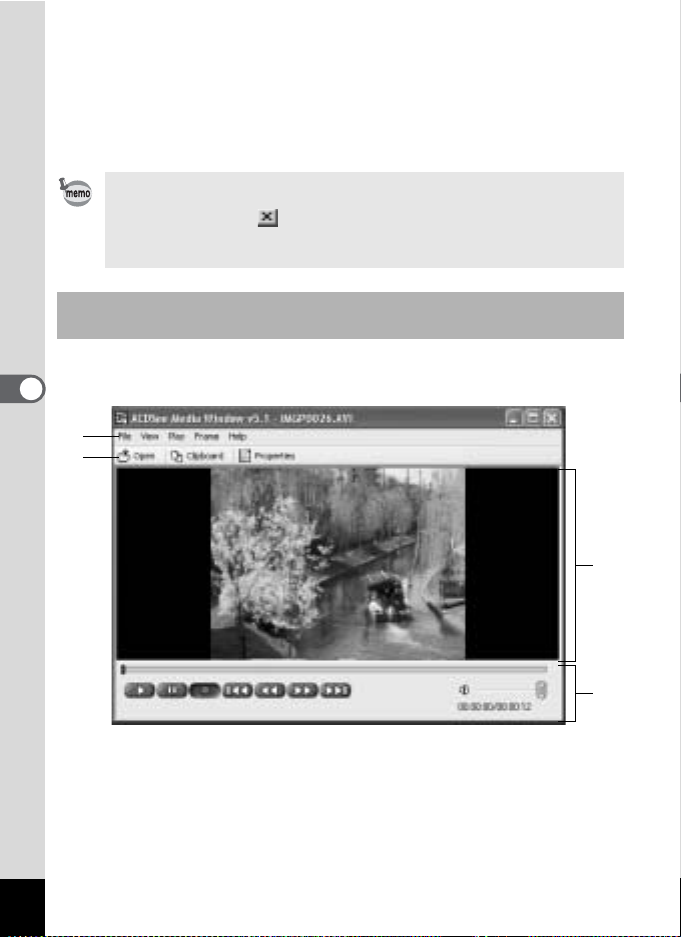
Панел Viewer
#
В панела Viewer изображенията се показват едно по едно в пълен размер.
Лента на състоянието
$
Лентата на състоянието показва информация и свойства за избраните
папка, файл или файлове.
Когато сте в режим Преглед, можете да затворите този режим и да се
върнете към режим Browser, като по един от следните начини.
• Щракнете бутона (Затвори).
• Щракнете два пъти върху рамката на панела Viewer.
• Натиснете клавиша [Esc] на клавиатурата.
Възпроизвеждане на филми в пълен размер
(ACDSee Media Window)
Този параграф описва конфигурацията на ACDSee Media Window, а също
така и имената и действието на функциите в прозореца ACDSee Media.
!
"
#
Лента с менюта
!
Можете да избирате и изпълнявате различни функции и настройки на
ACDSee Media Window, като избирате елементи на менюта от лентата с
бутони. Можете да избирате размера на филма от меню [View] (Преглед).
34
$

Лента с бутони на Media Window
"
Лентата с бутони на Media Window включва бутони за кратък достъп до
често използвани функции и помагала, например за отваряне на файлове
с филми. Щракнете [Clipboard] (Буфер), за да копирате текущо изобразения
кадър от филма в буфера. Щракнете [Properties] (Свойства), за да се появи
информация за възпроизвеждания филм или звуков файл.
Панел Preview (Преглед)
#
Панелът Preview показва и възпроизвежда филми.
Бутони
$
Бутоните се използват за възпроизвеждане, за бързо пренавиване напред
или назад и за управляване на силата на звука на филмите или звуковите
файлове.
35

Редактиране на изображения и филми
Освен за да преглеждате изображения и филми, можете да използвате
ACDSee for PENTAX и за да редактирате изображения или филми и така
да създавате уникални произведения на изкуството или други творчески
проекти. Този параграф описва различните функции на ACDSee for PENTAX
за редактиране на изображения и филми.
Редактиране на изображения
Можете да коригирате, редактирате и съединявате изображения,
като използвате софтуера за редактиране и обработка на изображения
ACD FotoCanvas, който се стартира от ACDSee for PENTAX.
Стартиране на ACD FotoCanvas
За да стартирате ACD FotoCanvas, изберете изображението, което искате
да редактирате в панела File на Browser и след това изберете [Activities]
(Действия) ! [Edit] (Редактирай) ! [Editor] (Редактор) ! [FotoCanvas].
Също така, можете да щракнете с десния бутон на мишката върху
изображението, което искате да редактирате и след това от менюто
да изберете [Edit] (Редактирай).
Настройване на яркостта на изображението
Можете да настройвате яркостта, контраста и степените на сивото за
изображението.
1 От ACD FotoCanvas отворете изображението, което искате
да редактирате, и щракнете бутона [Levels] (Степени).
Появява се прозорецът
[Brightness/Contrast/Gamma]
(Яркост/Контраст/Гама).
36

2 Настройте всеки от плъзгачите така, че да получите
желаната настройка.
[Brightness] (Яркост) управлява общата яркост на изображението. [Contrast]
(Контраст) управлява разликата между по- ярките и по-тъмните области на
изображението. [Gamma] (Гама) управлява прехода (нивата на сивото) от
по-светлите към по-тъмните области.
Добавяне на текст и цвят към изображението
Към изображението можете да добавяте текст и цветове, за да създадете
оригинално произведени на изкуството.
1 От ACD FotoCanvas отворете изображението, което искате
да редактирате и изберете [Airbrush] (Четка), [Rectangle]
(Правоъгълник), [Text] (Текст) или друго помагало от
лентата Drawing (Рисуване).
Изберете [Tool Options]
(Настройка на помагало) от меню
[View] (Преглед), за да настроите
параметрите на помагалото.
Параметр и на
цвета и режим на
смесване
Лента с помагала
за рисуване
Параметр и на
инструментите
2 Щракнете или изтеглете курсора на мишката през
изображението, за да нарисувате или начертаете фигури
или текст.
Можете да използвате настройките на цвят в горния десен край на
прозореца, за да избирате четката и цвета за фигурите и текста. Можете
да използвате [Blend Mode:] (Режим на смесване), за да определите как
цветовете се добавят към изображението (метод на смесване), както и
степента на прозрачност на добавения към изображението цвят.
Съединяване на изображения
Можете да добавяте отделни рисунки или картини към изображение или
да ги свързвате заедно.
1 Копирайте отделна картина или рисунка
Информация за копирането на картини или рисунки потърсете в ръководството
за използване или в екранната помощ на вашия софтуер за обработка на
изображения.
37

2 От ACD FotoCanvas, отворете картината която искате да
добавите към изображението и изберете [Edit] (Редактор)
" [Paste] (Вмъкни) " [As a New Selection] (Като нов избор).
Вмъкнатото изображение се появява,
оградено с пунктирана линия. Докато
изображението е оградено с пунктирана
линия, изтеглете го до желаното
положение.
3
Когато изображението е в желаното положение, настройте
[Blend Mode:] (Режим на смесване) и [Opacity:] (Прозрачност).
Изберете метода на съединяване на
вмъкнатото изображение с изображението
на фона (Режим на вмъкване) и степента
на прозрачност.
4 Щракнете извън пунктираната линия на вмъкнатото
изображение.
Вмъкнатото изображение се закрепва към оригиналното изображение.
Други полезни функции
В този параграф са описани и няколко други полезни функции на
ACD FotoCanvas. По-подробна информация за използването им потърсете
в екранната помощ за ACD FotoCanvas.
Намаляване на ефекта “червени очи”
Можете да използвате инструмента [Red-eye Reduction] (Намаляване на
ефекта “червени очи”), за да замените червения отблясък в очите на
обекта, дължащ се на използването на светкавица, с по-естествен цвят.
38

Клониране
Можете да използвате инструмента [Clone]
(Клониране), за да копирате по естествен
начин част от изображението. Като
използвате инструмента за клониране,
можете например да копирате небето на
фона, за да изтриете нежелани части от
изображението.
Филтри
В меню [Filter] (Филтър) можете да избирате от
множество филтри, с които да омекотите
изображението, да изкрив ите изображението,
да направите изображението да изглежда
като рисунка или да създадете други
интересни ефекти.
Запазване на редактираното изображение
Редактираните с ACD FotoCanvas изображения могат да се записват
в различни файлови формати.
1 Изберете [File] (Файл) " [Save As...] (Запищи като).
2 В диалоговото поле [Save Image
As] (Запиши изображението
като) въведете името на файла в
полето [File name] (Име на файл)
и в [Save as type] (Запиши като
тип) изберете желания формат
Можете да изберете желания файлов
формат от списък [Save as type] (Запиши
като тип).
3 Изберете папката за запис в [Save in] (Запиши в) и щракнете
[Save] (Запиши).
39
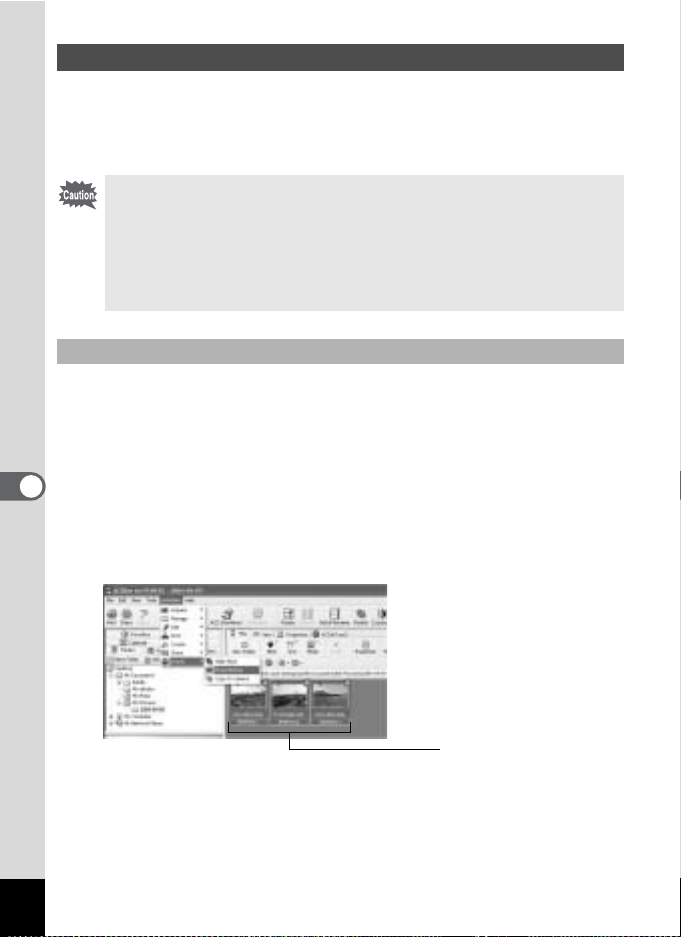
Съединяване на панорамни изображения
Ако сте инсталирали ACD PhotoStitcher на компютъра, можете да
съединявате изображенията, заснети в режим Помощник за панорами.
Имената на папките и изображенията, показани на екрана са с обяснителна
цел и могат да се различават от това, което ще видите на вашия компютър.
• Ако използвате Windows 2000 или Windows XP, влезте в системата с
права на администратор, преди да започнете използването на ACD
photostitcher.
• Ако използвате Macintosh, инсталирайте ACD Photostitcher и ACDSee
for PENTAX поотделно. (1ñòð.14)
• В панорама не могат да се свързват изображения с различни размери
на записващите пиксели.
Съединяване на панорамни изображения на Windows PC
1 Стартирайте ACDSee for PENTAX.
Появява се списък с изображенията.
2 От списъка с изображения изберете изображенията,
които искате да съедините.
За да изберете наведнъж повече от едно изображение, задръжте натиснат
клавиша [Ctrl] на клавиатурата, докато щраквате върху изображенията.
След като изберете изображенията, изберете [Extras] (Допълнителни) от
меню [Activities] (Действия) и от подменюто изберете [Photostitcher].
Елементът [Photostitcher] не е достъпен, ако няма избрани две или повече
изображения.
40
Изберете изображенията
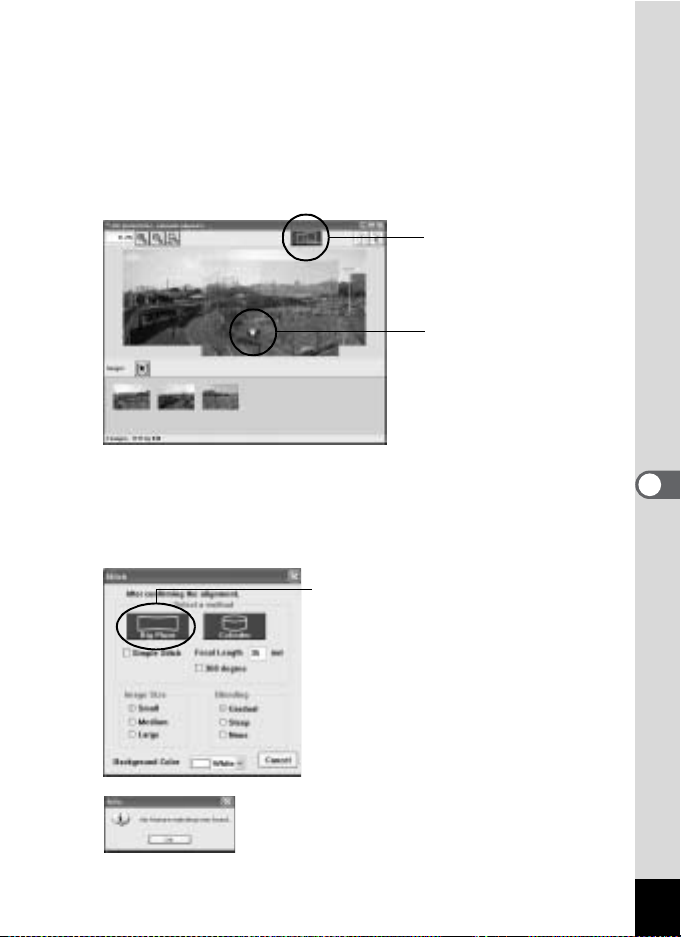
3 Коригирайте разположението на изображението.
ACD photostitcher стартира и избраните изображения се появяват в панорамен
формат.
Ако преместите курсора на мишката върху някое изображението.
Той се променя на символа e.
Определете мястото на съединяване, като натиснете левия бутон на
мишката и изтеглите изображенията (A).
След като сте определили мястото, щракнете бутона [STITCH] (Съедини)
(B).
(B) Щракнете върху бутона
[STITCH] (Съедини).
(A) Щракнете и изтеглете, за
да настроите областта.
4 Изберете метода на съединяване.
Има два типа панорамни изображения: [Big Plane] (Голяма равнина) и
[Cylinder] (Цилиндър). Тук ще създадете плоска панорама. Щракнете
бутона [Big Plane].
Появява се диалогово поле. Щракнете [OK] (ДА).
Щракнете бутона [Big Plane] (Голяма равнина).
Ако се появи съобщение, подобно на
показаното вляво, щракнете [OK] (ДА),
за да продължите.
41

5 Изрежете изображението.
Преместете курсора върху пунктираните линии. Курсорът се променя
в символ #.
Задръжте натиснат левия бутон на мишката и изтеглете пунктираните
линии, за да настроите областта на изрязване (A).
След като сте определили областта, щракнете бутона [Trimming]
(Изрязване) (B).
(B) Щракнете бутона
[Trimming] (Изрязване).
(A) Изрежете изображението.
6 Запишете изображението.
След като потвърдите изрязването, щракнете бутона [Save] (Запиши), за
да запишете изображението.
За да отмените изрязването, щракнете бутона [Cancel Trimming] (Отмени
изрязване).
Бутон [Save] (Запиши).
Бутон [Cancel Trimming]
(Отмени изрязване).
42

Съединяване на панорамни изображения на компютър
Macintosh
1 Стартирайте ACD photostitcher.
2 Щракнете бутона [Load] (Зареди) в прозорец 1.
Появява се екранът за избор на папка.
3 Изберете папката, която ще използвате за панорамата
и щракнете [Select] (Избери).
Появяват се файловете с изображения от избраната папка (A).
4 Изберете всички изображения за панорамата в прозорец
1 и след това щракнете бутона [Select images] (Избери
изображения).
Избраните изображения се появяват в прозореца за подравняване Alignment window (прозорец 2) (B).
(C) Бутон за метода
на съединяване.
(B) Избрани
изображения.
(A) Файловете с
изображения от
избраната папка.
5 Определете параметрите на
съединяването.
Щракнете бутона Stitching method (Метод на
съединяване) в прозорец 2 (C), за да отворите
прозореца с параметри на съединяването.
Има два типа панорамни изображения: [Big Plane]
(Голяма равнина) и [Cylinder] (Цилиндър). Тук ще
създадете плоска панорама. Щракнете бутона
[Big Plane] и след това бутона [OK] (ДА).
6 Щракнете бутона [Automatic alignment]
(Автоматично подравняване).
Избраните изображения се появяват в панорамен
формат.
43

7 Коригирайте разположението на изображението.
В прозорец 2 щракнете върху изображение, което искате да преместите.
Изображението се огражда в червена рамка и може да се мести.
Задръжте натиснат бутона на мишката и изтеглете изображението, за да
нагласите мястото на съединяване.
За по-лесно подравняване на две съседни изображения щракнете етикета
[Align 2 images] (Подравни 2 изображения), за да увеличите мястото на
препокриване на изображенията.
Задръжте натиснат
бутона на мишката
и изтеглете
изображението, за да
определите мястото
на съединяване.
8 Щракнете бутона [Stitch] (Съедини).
Съединяването започва. След като приключи, се появява полученото
изображение.
9 Изрежете изображението.
Щракнете бутона [Trim] (Изрежи) в прозореца с резултата, за да се появи
пунктираната линия около изображението (A).
Преместете курсора върху пунктираните линии. Курсорът се променя
в символ #. Задръжте натиснат бутона на мишката и изтеглете пунктираните
линии, за да настроите областта на изрязване (B).
След като сте определили областта на изрязване, натиснете отново бутона
[Trim] (Изрежи) (C).
За да отмените изрязването, щракнете бутона [Undo] (Отмени).
След като потвърдите изрязването, щракнете бутона [OK] (ДА) (D).
44
(A) Щракнете бутона [Trim] ( Изрежи).
(C) Щракнете бутона [Trim] ( Изрежи).
(D) Щракнете бутона [OK] (ДА).
(B) Изрежете изображението.

10 Запишете изображението.
Щракнете бутона [Save] (Запиши) в прозореца с резултата (прозорец 3), за
да запишете изображението.
45

Редактиране на филми
Можете да използвате ACD Showtime! for PENTAX, за да редактирате заедно
филми, заснети с цифровата камера. Можете също така да комбинирате
неподвижни изображения с други неподвижни изображения или с филми,
за да създадете своя история с изменение на времето.
Стартиране на ACD Showtime! for PENTAX
ACD Showtime! for PENTAX може да се стартира от меню Start, от символ
върху работната площ или от програмата ACDSee for PENTAX.
1 Изберете ACDSee for PENTAX от [Activities] (Действия) "
[Create] (Създай) " [ACD Showtime!].
Появява се началният екран на
ACD Showtime! for PENTAX.
Когато в панела File (Файл) на
ACDSee for PENTAX се избере
изображение или филм и след това
се избере [Activities] ! [Create] !
[ACD Showtime!], ACD Showtime!
for PENTAX стартира и файлът се
зарежда.
46
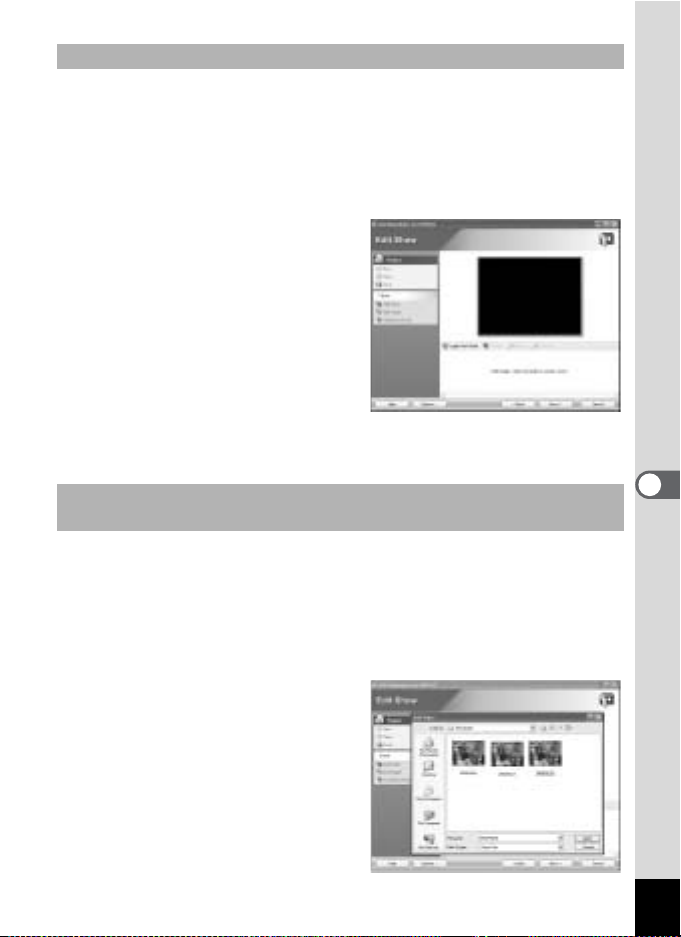
Създаване на проекти
В ACD Showtime! for PENTAX проектът определя метода на съвместно
редактиране на филми и неподвижни изображения, а също така и
параметрите за времето при изобразяване и възпроизвеждане. За да
започнете да използвате ACD Showtime! for PENTAX, първо създайте
нов проект.
1 В началния екран на ACD Showtime! for PENTAX щракнете
[Create Video File] (Създай видео файл).
Създава се нов проект и се появява
прозорецът [Edit Show] (Редактор
на клип).
Също така, за да създадете нов
проект, в прозореца [Edit Show]
можете да щракнете [New] (нов)
от меню [Project] (Проект) в лявата
страна на лентата с бутони.
Проектът, който в момента е
отворен в прозореца [Edit Show], се затваря. Ако проектът не е бил
записан, появява се съобщение дали искате да го запишете.
Добавяне и сортиране на видео, изображения, музика или
друг звук
С помощта на ACD Showtime! for PENTAX, можете да добавяте видео,
изображения, музика или друг звук и след това да промените реда на
появяване или възпроизвеждане на тези елементи, за да създадете ваш
собствен клип.
1 В меню [Show] (Клип) в лявата страна на прозореца
щракнете [Add Video] (Добави видео), [Add Image] (Добави
изображение) или [Add Music/Audio] (Добави музика/звук).
Появява се диалоговото поле [Add
Video (Image, Music/Audio)] (Добавяне
на видео, изображение, музика/
звук).
Изберете файла с видеото,
изображението или музиката/
звука, който искате да добавите
към проекта и щракнете [Open]
(Отвори).
47

Файлове можете да добавяте и чрез
изтегляне от ACDSee for PENTAX или
от работната пл ощ до прозореца [Edit
Show] (Редактиране на клип).
Областта в прозореца [Edit Show], където можете да пренареждате
файловете с видео, изображения или музика/звук, се нарича Timeline
(Ос на времето).
2 Изтеглете файловете
с видео и изображения
и ги пренаредете.
Когато зареждате песен, изтеглете
я до онази точка от оста на времето,
която съответства на момента, в
който искате да започне
възпроизвеждането на песента.
48
За да видите аудио песните, щракнете бутона [Toggle View Mode]
(Смени режима на преглед).

3 Щракнете бутона [Preview] (Преглед).
В областта за преглед се
възпроизвежда клипът, който
редактирате в момента.
Редактиране на видео
Можете да изберете файл с филм в прозореца [Edit Show] и след това да
добавите специални ефекти или да промените времето на възпроизвеждане.
1 Изберете видео за редактиране.
В лявата страна на прозореца [Edit Show] се появява се меню [Video] (Видео).
2 От меню [Video] (Видео) изберете [Effects] (Ефекти) или
[Trim] (Изрязване).
Изберете [Effects] (Ефекти), за да
приложите различни специални
ефекти и корекции върху
изображението, например,
замъгляване или подчертаване
на изображението.
Изберете [Trim] (Изрязване),
за да определите времето на
възпроизвеждане на филма в
клипа.
49

Редактиране на изображения
Можете да определите времето за изобразяване, да увеличите областта
на изображението, да добавите специални ефекти, както и да извършвате
други редакции на заредените в проекта неподвижни изображения.
1 Изберете изображение за редактиране.
В лявата страна на прозореца
[Edit Show] (Редактир ане на клип) се
появява меню [Image] (Изображение).
2 Изберете и настройте функция за редактиране.
В меню [Image] можете да избирате измежду следните функции за
редактиране.
Завъртане/Обръщане Завърта изображение на 90 градуса или обръща
Кадриране Изрязва част от изображението и я увеличава.
Продължителност Определя в милисекунди продължителността на
Ефекти
изображението хоризонтално или вертикално.
времето, през което се показва изображението.
Прилага специ ални ефекти, например по дчертаване,
и корекции на изображението, например к орекции
на гамата.
50
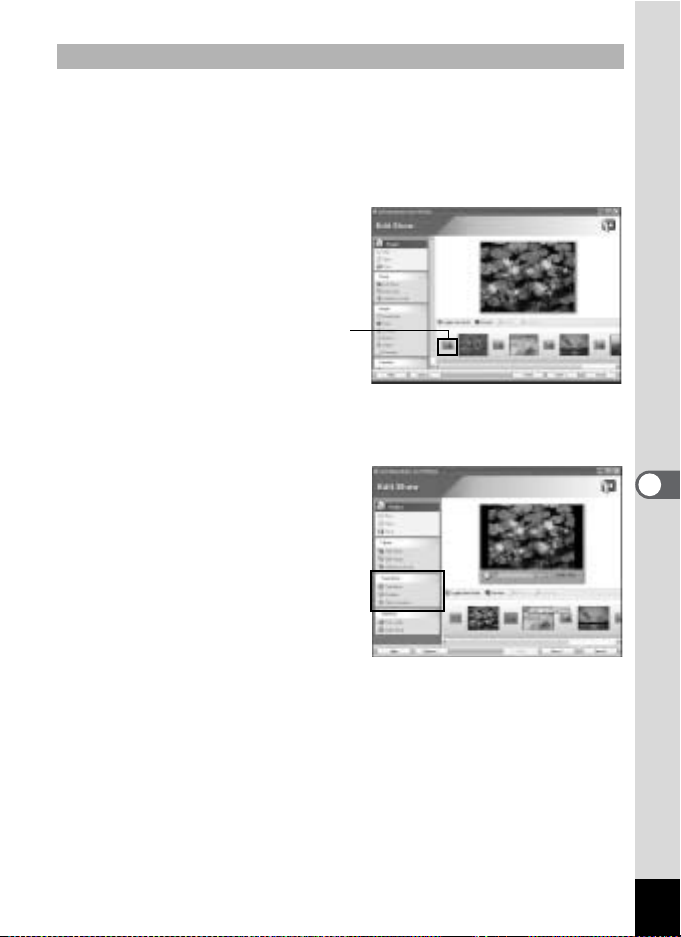
Преход между сцените
Когато преминавате между отделните заредени в оста на времето филми
и изображения, можете да използвате различни ефекти, например
препокриване на изображенията или преход с преливане. Тези ефекти се
наричат “преходи”.
1 Щракнете бутона [Toggle View Mode] (Смени режима на
преглед).
Оста на времето се появява
във вида, показан вдясно.
Преход
2 Изберете преход.
Щракнете и изберете преход.
В лявата страна на прозореца
[Edit Show] (Редактиране на клип)
се появява меню [Transition].
51
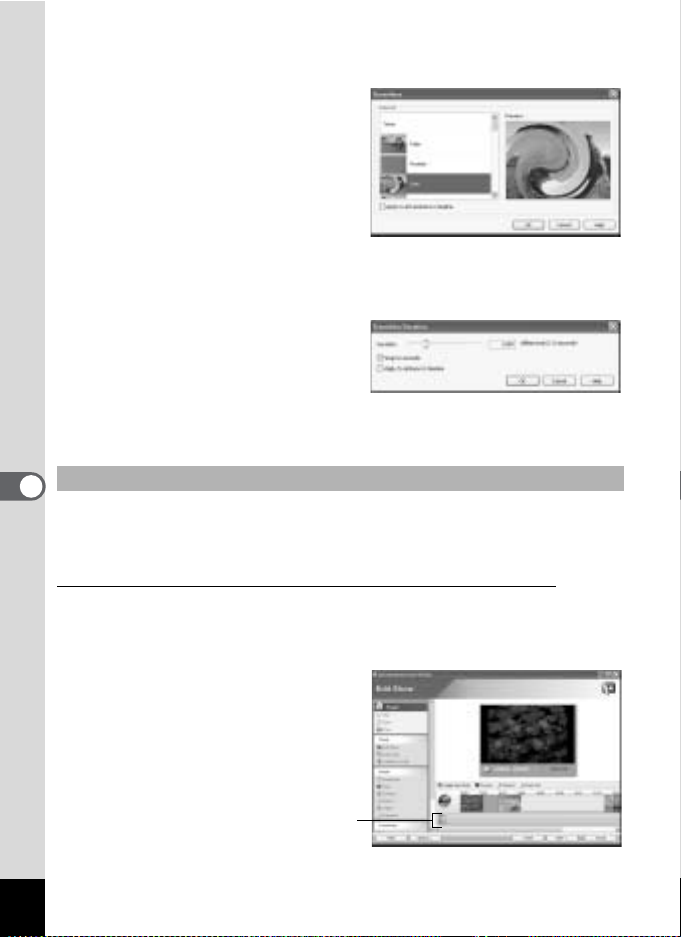
3 Щракнете [Transitions] (Преходи) в меню [Transition]
(Преход).
Появява се диалоговото поле за
избор на преход.
Изберете преход и щракнете [OK]
(ДА).
4 Щракнете [Duration] (Продължителност) в меню [Transition]
(Преход).
Появява се диалоговото поле
[Transition Duration]
(Продължителност на прехода).
Като използвате плъзгача,
настройте продължителността на
прехода в милисекунди.
Можете да видите действителния ефект и продължителността на
прехода, като щракнете бутона [Preview] (Преглед) и пуснете клипа.
Редактиране на аудио
В прозореца [Edit Show] (Редактиране на клип) можете да настроите времето
за възпроизвеждане и баланса на силата на звука за музиката и другите
звуци, които сте добавили.
Настройване на времето за възпроизвеждане на музика/звук
1 Щракнете бутона [Toggle View Mode] (Смяна на режима
на преглед), за да видите аудио песните върху оста на
времето.
52
Аудио
песни

2 Изберете аудио песен за редактиране.
В лявата страна на прозореца
[Edit Show] (Редактиране на клип)
се появява меню [Audio] (Аудио).
3 Щракнете [Trim] (Изрежи) от меню [Audio] (Аудио).
4 Настройте времето за възпроизвеждане на музиката/
звука, като в прозореца [Trim] (Изрязване) определите
началния и крайния момент.
Щракнете бутона за възпроизвеждане, за
да прегледате настроените начален и краен
момент на възпроизвеждане.
Синхронизиране на началния момент на музика/звук с началото на
възпроизвеждането на филма или изображението
Когато в оста на времето има множество изображения или звуци, можете
да изберете от началото на кой филм или изображение да започне
възпроизвеждането на музиката/звука.
1 Щракнете с десния бутон на мишката върху песен в оста
на времето.
53

2 От меню [Snap to] (Закрепи към) изберете [Start] (начало),
[Previous] (Предишен), [Next](Следващ) или [End] (Край).
Начало Възпроизвеждането
Предишен Възпроизвеждането
Следващ Възпроизвеждането
Êðàé Възпроизвеждането
Музиката и другите звуци могат да се изтеглят до желания начален
момент.
започва в момента на
началото на оста на
времето.
започва в началото на
предишния филм или
изображение.
започва в началото на
следващия филм или
изображение.
започва в началото на последния филм или изображение.
Синхронизиране с филмите и изображенията
Времето на възпроизвеждане на музиката/звука може да се съкрати, за
да се синхронизира с продължителността на филма или изображението,
които имат същия начален момент.
1 Щракнете с десния бутон на мишката върху песен в оста
на времето.
2 От менюто изберете [Trim to slide] (Изрежи до кадър).
Времето на възпроизвеждане на
музиката/звука се съкращава, за да се
синхронизира с продължителността
на филма или изображението, които
имат същия начален момент.
54
За да синхронизирате целия клип с времето за възпроизвеждане на
добавените към аудио канала музика/звук, изберете [Fit to audio]
(Нагласи според звука) от меню [Timeline] (Ос на времето). Това е
полезно, когато искате да създадете клип, който е синхронизиран с
песен.

Настройване на баланса на силата на звука
Можете да настроите баланса на силата на звука между звука на филма
и звука от звуковите канали 1 и 2.
1 В прозореца [Edit Show] (Редактиране на клип) щракнете
[Audio Mixer] (Аудио смесител) в меню [Timeline] (Ос на
времето).
2 В прозореца [Audio Mixer]
настройте баланса на
силата на звука.
За да изключите звука на филм, щракнете с десния бутон на мишката
върху филм в оста на времето и от менюто изберете [Mute Embedded
Audio] (Изключи собствения звук).
Записване на проект/видео
Проект, който е бил редактиран в прозореца [Edit Show] (Редактиране
на клип), съдържа важна информация за това, как се съчетават заедно
филмите, изображенията и звуковите данни за този проект. Внимавайте
често да записвате проекта си. Завършеният клип може да се запише като
цифров видео файл с формат например Windows Media Video, AVI или
MPEG-1.
Записване на проект
1 В прозореца [Edit Show] (Редактиране на клип) щракнете
[Save] (Запиши) в меню [Project] (Проект).
Появява се диалоговото поле [Save
As] (Запиши като). Въведете името
на файла и мястото на записване и
след това щракнете бутона [Save]
(Запиши), за да запишете проекта.
55

След като веднъж сте записали проекта с опцията [Save As] (Запиши
като), от тук нататък можете отново да презаписвате проекта, като
избирате [Save] (Запиши) от меню [Project] (Проект).
Можете да запишете проекта и в прозореца [Save Video/Project]
(Запиши видео/проект), както това е обяснено по-долу.
Записване на видео
1 В долния край на прозореца [Edit Show] (Редактиране на
клип) щракнете [Next >] (Следващ).
2 Появява се прозорецът
[Save Video/Project]
(Запиши видео/проект).
Изберете [Format] (Формат)
и [Output file name]
(Име на изходния файл) от
[Save video] (Запиши видео).
По подразбиране изходният файл
е настроен да записва видеото в
папка [My Documents] (Моите
документи).
Когато избирате [Output file name] (Име на изходния файл), сменяйте само
частта [untitled.wmv] от името на файла, за да не загубите по-късно
мястото на записване.
Внимавайте да не изтриете или неправилно да промените разширението на
файла (.wmv), тъй като е възможно след това компютърът ви да не разпознае
видео файла. Ако случайно изтриете или смените разширението на файла,
изберете от меню [Format] (Формат) формата на видео файла, за да се
присвои автоматично на файла правилното разширение.
3 Щракнете [Next>] (Следващ).
Видео файлът е записан.
Можете да използвате и прозореца [Save Video/Project] (Запиши видео/
проект), за да запишете проекта, като настроите параметрите в [Save
project] (Запиши проект) в стъпка 2 по-горе.
56

Как да споделите изображенията и филмите
Можете да отпечатвате файловете от прозорците Browser или Viewer на
ACDSee for PENTAX. Също така, можете да изпращате изображенията по
електронната поща, да пуснете клип на компютъра, като използвате ACD
Showtime! for PENTAX, или да публикувате оригиналните си произведения
по различни начини.
Отпечатване на изображение
Отпечатване от режим Browser
Можете да отпечатвате файловете от режим Browser.
1 Избира едно или повече изображения.
За да отпечатате няколко изображения, задръжте натиснат бутона [Ctrl]
върху клавиатурата, докато щраквате върху желаните изображения.
2 Изберете [Print Images] (Отпечатай изображения) в меню
[File] (Ôàéë).
Появява се диалоговото поле за печат.
3 Изберете или сменете параметрите за печат.
4 Щракнете [Print] (Отпечатай).
Създаване и отпечатване на индексни листове
Можете да създавате и отпечатвате индексни листове на изображенията
си. За всяко изображение можете да добавяте коментар, горни и долни
бележки и да настройвате размера на иконките.
1 В Browser изберете група изображения.
За да отпечатате наведнъж повече от едно изображение, задръжте
натиснат клавиша [Ctrl] на клавиатурата и щраквайте върху всички
изображенията, които искате да отпечатате.
2 Изберете [Print Contact Sheet] (Отпечатай индексен лист)
îò ìåíþ [File] (Ôàéë).
Появява се диалоговото поле за отпечатване на индексен лист.
3 Изберете или сменете параметрите за печат.
4 Щракнете [OK] (ДА).
Повече информация за създаването и отпечатването на индексни листове
можете да получите, като натиснете бутона Помощ в диалоговото поле за
отпечатване на индексен лист.
57

Отпечатване от режим Viewer
Можете да отпечатате преглежданото в момента изображение или всички
изображения, които се намират в папката на преглежданото в момента
изображение.
1 От меню [File] (Файл) изберете [Print Image] (Отпечатай
изображение) или [Print All Images] (Отпечатай всички
изображения).
За да отпечатате преглежданото в момента изображение, изберете [Print
Image] (Отпечатай изображение).
За да отпечатате всички изображения от папката на текущото изображение,
изберете [Print All Images] (Отпечатай всички изображения).
Когато изберете една от двете възможности, се появява диалоговото
поле за печат.
2 Изберете или сменете параметрите за печат.
3 Щракнете [Print] (Отпечатай).
Вмъкване на датата и отпечатване на изображенията
Можете да вмъкнете датата във файла
с изображението и да я отпечатате.
Параметрите за включване на датата се
настройват в диалоговото поле за печат.
1 Изберете етикета [Caption] в
диалоговото поле за печат.
2 Маркирайте полето [Print image
capture date in the corner of
images] (Отпечатай датата на
снимката в ъгъла на кадъра).
58

Подреждане и отпечатване на снимките
С помощта на софтуера FotoSlate, който се доставя заедно с ACDSee for
PENTAX, можете да подреждате снимките си върху плакат, да добавяте
текст и да отпечатвате снимките. Тук ще намерите въведение във функциите
на FotoSlate.
1 Â ACDSee for PENTAX
изберете изображението,
което искате да
разположите и след това
изберете [Activities]
(Действия) " [Print]
(Отпечатай) " [FotoSlate].
Появява се прозорецът [FotoSlate].
2 В лентата с инструменти
в прозореца [FotoSlate]
щракнете [Add Page]
(Добави страница).
3 В прозореца [Add Page]
(Добави страница) изберете
шаблона, който искате да
използвате.
От дървовидния списък в лявата
страна на прозореца изберете
категория. В дясната страна се
показва картинка на шаблона.
Щракнете [OK] (ДА).
59

4 Изтеглете изображението
до шаблона.
Изтеглете и добавете изображението
от лявата страна на прозореца до
шаблона, който е показан в дясната
страна.
5 Въведете текст.
Текст може да се въвежда в тази
част на шаблона, която е оцветена
в тъмно сиво. Щракнете два пъти в
тази област, за да се появи
прозореца [Enter Text] (Въведи
текст) и след това въведете текста.
Можете да изберете шрифта,
размера, цвета и ориентацията на
текста.
6 Отпечатайте изображението.
Щракнете бутона [Print] (Печчат)
в лентата с инструменти.
Появява се диалоговото поле за
печат. Определете границите на
печата (кои страници да се отпечатат
ако те са повече от една) и броя на
копията и след това щракнете
бутона [OK] (ДА), за да отпечатате
изображението.
,
60
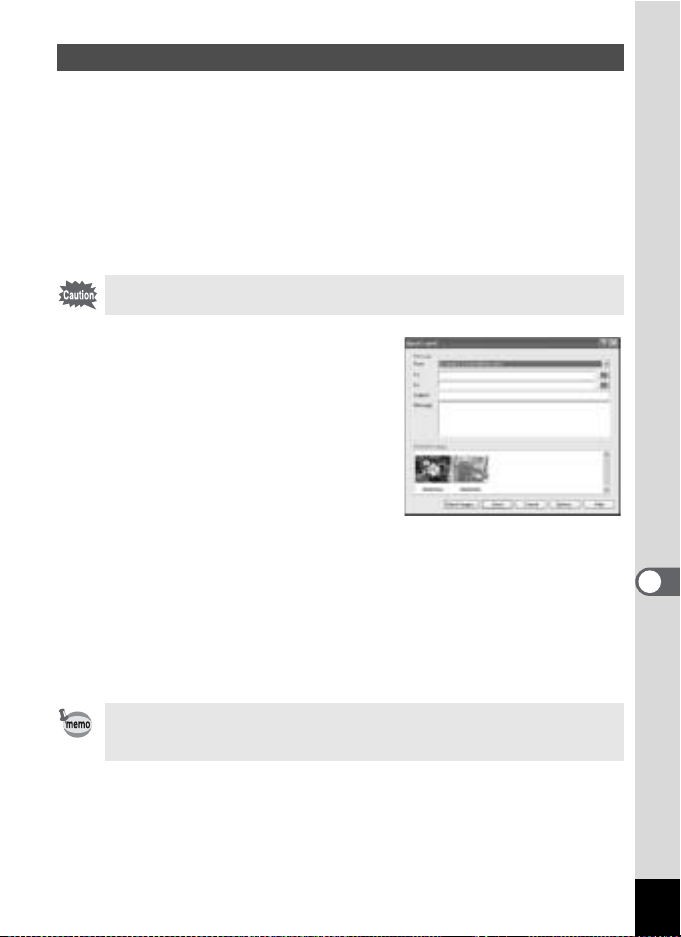
Изпращане на електронна поща от ACDSee for PENTAX
Можете да изпращате изображенията направо от ACDSee for PENTAX, без
да е необходимо да използвате отделна програма за електронна поща.
Файловете с изображенията се конвертират във формат JPEG и след това
се прикачват към електронно съобщение, което се изпраща. Когато размерът
на файла е голям, преди изпращането изображенията се компресират, но
промени на оригиналното изображение не се правят.
Трябва да имате настроена регистрация за електронна поща, за да можете
да изпращате изображения. Повече информация потърсете в раздела Помощ
на ACDSee for PENTAX. (1ñòð.63)
Функцията за електронна поща на ACDSee for PENTAX не е
съвместима с компютри Macintosh.
1 В Browser изберете изображение
или група изображения.
За да изберете наведнъж повече от едно
изображение, задръжте натиснат клавиша
[Ctrl] на клавиатурата и щраквайте върху
изображенията, които искате да
изпратите.
2 Изберете [Share] (Публикувай)
от меню [Activities] (Действия)
и след това изберете [E-mail]
(Електронна поща).
Появява се диалоговото поле за изпращане на електронна поща.
3 Въведете необходимата информация.
4 Щракнете [Send] (Изпрати).
Повече информация за изпращането на изображенията по електронна
поща можете да получите, като щракнете бутона Помощ в диалоговото
поле за изпращане на електронна поща.
Ако параметрите за защита на вашия сървър за електронна поща са
силно ограничаващи, възможно е да се появи съобщение за грешка и
да не можете да изпратите съобщението.
61
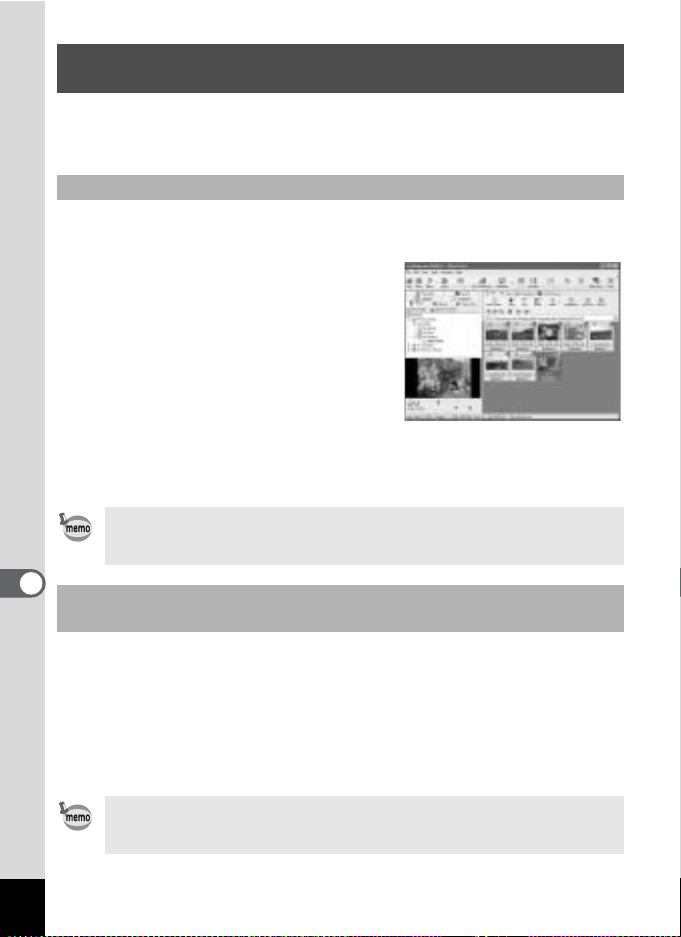
Възпроизвеждане на филмите, създадени с
ACD Showtime! for PENTAX
Създадените с ACD Showtime! for PENTAX филми (видео файлове) могат
да се възпроизвеждат на вашия компютър. Тук ще намерите въвеждащи
указания за това, как да възпроизвеждате филмите на компютъра си.
Възпроизвеждане на филми с ACDSee for PENTAX
1 Използвайте панела Navigation (Навигация), за да
намерите филма, който искате да възпроизведете.
2 В панела File (Файл) щракнете
и изберете иконката на филма,
който искате да възпроизведете.
3 В панела Preview (Преглед) щракнете бутона
за възпроизвеждане.
Възпроизвеждането на филма започва.
Можете да щракнете два пъти върху иконката на филм в панела File, за
да отворите прозореца ACDSee Media (1стр.34) и да възпроизведете
филма в пълен размер или в размер на пълен екран.
Възпроизвеждане на филми с помощта на видео софтуера на
компютъра
Доставеният заедно с компютъра видео софтуер може да се използва за
възпроизвеждане на филми и в случая, когато ACDSee for PENTAX не е
инсталиран, например, когато ваш приятел иска да види филм, който вие
сте създали на вашия компютър.
Стартирайте видео програмата и изберете видео файла, който искате
да видите от [File] (Файл) ! [Open] (Отвори). След това започнете
възпроизвеждането.
62
Ако създавате филм, който да се възпроизвежда на компютри Macintosh,
запишете файла във формат QuickTime. Повече информация потърсете в
“Записване на проект/видео” (1ñòð.55).
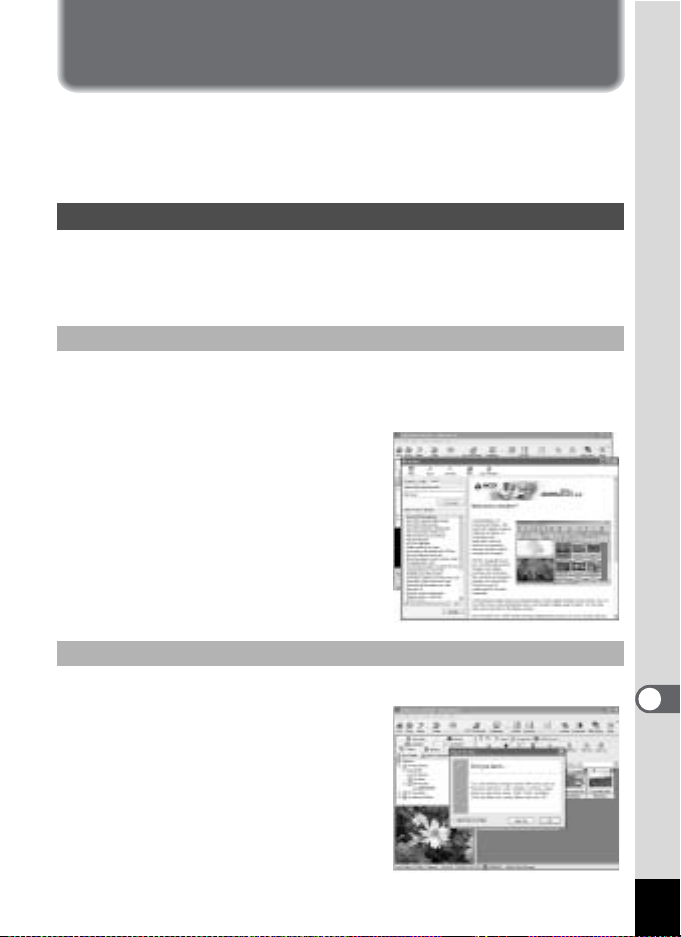
Как да се възползвате в най-пълна степен
от ACDSee for PENTAX
ACDSee for PENTAX се доставя с множество други функции, които ви
позволяват с удоволствие да използвате на компютъра си изображенията
и филмите. Този параграф представя някои интересни допълнителни
възможности, и ви помага да намерите помощ за използването на
функциите на ACDSee for PENTAX.
Използване на помощ
ACDSee for PENTAX и предоставеният софтуер се доставят с екранна помощ,
която ви обяснява как да използвате софтуера и ви предоставя информация
за различните му функции. Ако имате проблеми с използването на софтуера,
използвайте екранната помощ.
Намиране на информация
1 Изберете [Search Topics] (Теми за търсене) от меню [Help]
(Помощ).
Появява се прозорецът [Help] (Помощ).
2 За да намерите определен
елемент, изберете един от
етикетите [Topic] (Тема),
[Keyword] (Ключова дума)
или [Search] (Намери).
За да намерите направо елемент, който
търсите, въведете фразата, от която се
интересувате в етикета [Search]
(Намери) и след това щракнете бутона
[Start Search] (Започни търсене).
Полезни съвети
1 Изберете [Help] (Помощ) " [Tip of the Day] (Съвет на деня).
2 Появява се [Did you know...]
(Знаете ли, че...).
Съветите за това, как да използвате
софтуера, се появяват в случайна
последователност. Щракнете [Next Tip]
(Следващ съвет), за да видите
следващата тема. Използвайте тази
възможност, за да се запознаете с
някои интересни съвети.
63

Çà ACDInTouch
ACDInTouch е услуга на базата на Интернет, която ви осигурява най-новата
информация за ACDSee™. Можете да получите информация за специални
оферти и за безплатни материали в областта на цифровата фотография, а
също така и да се абонирате за последните новости и съвети.
Свързване към ACDInTouch
1 Изберете [ACDInTouch] от меню [Help] (Помощ).
Появява се диалоговото поле за свързване към ACDInTouch.
2 Щракнете [Connect Now] (Свържи сега).
За услугите ACDInTouch
ACDInTouch е услуга за изпращане на информация директно към ACDSee for
PENTAX. Когато се свържете, можете да четете изпратената ви актуална
информация директно в панела ACDInTouch. Тази информация е свързана с
вашия продукт, например нови версии, допълнителни модули, или други
софтуерни продукти на ACDSYSTEMS™, които биха могли да бъдат от
интерес за вас.
64

PENTAX Corporation
2-36-9,Maeno-cho, Itabashi-ku, Tokyo 174-8639, JAPAN
(http://www.pentax.co.jp/)
PENTAX Europe GmbH (European Headquarters)
Julius-Vosseler-Strasse, 104, 22527 Hamburg, GERMANY
(HQ - http://www.pentaxeurope.com)
(Germany - http://www.pentax.de)
PENTAX U.K. Limited PENTAX House, Heron Drive, Langley, Slough, Berks
SL3 8PN, U.K.
(http://www.pentax.co.uk)
PENTAX France S.A.S.
12/14, rue Jean Poulmarch, 95106 Argenteuil Cedex, FRANCE
PENTAX Benelux B.V. (for Netherlands)
Spinveld 25, 4815 HR Breda, NETHERLANDS
(http://www.pentax.nl)
(for Belgium & Luxembourg)
Weiveldlaan 3-5, 1930 Zaventem, BELGIUM
(http://www.pentax.be)
PENTAX (Schweiz) AG
Widenholzstrasse 1 Postfach 367 8305 Dietlikon, SWITZERLAND
(http://www.pentax.ch)
PENTAX Scandinavia AB P.O. Box 650, 75127 Uppsala, SWEDEN
(http://www.pentax.se)
PENTAX Imaging Company
A Division of PENTAX of America,Inc.
600 12th Street, Suite 300
Golden, Colorado 80401, U.S.A.
(http://www.pentax.com)
PENTAX Canada Inc. 1770 Argentia Road Mississauga, Ontario L5N 3S7,
CANADA
(http://www.pentaxcanada.ca)
Спецификациите и външните размери могат да бъдат променяни без
предупреждение.
AP006518/BUL Copyright © PENTAX Corporation 2004
FOM 01.07.2004 Printed in Belgium
